Tascam DP-01 Manuel utilisateur
PDF
Télécharger
Document
DP-01FrontCover.fm Page 1 Lundi, 25. octobre 2004 9:19 09
D00827680A
»
DP-01/DP-01FX
MODE D’EMPLOI
DP-01FrontCover.fm Page 2 Lundi, 25. octobre 2004 9:19 09
Instructions de sécurité importantes
For the consumers in Europe
WARNING
This is a Class A product. In a domestic environment, this
product may cause radio interference in which case the user
may be required to take adequate measures.
Pour les utilisateurs en Europe
AVERTISSEMENT
Il s’agit d’un produit de Classe A. Dans un environnement
domestique, cet appareil peut provoquer des interférences
radio, dans ce cas l’utilisateur peut être amené à prendre
des mesures appropriées.
Für Kunden in Europa
Warnung
Dies ist eine Einrichtung, welche die Funk-Entstörung nach
Klasse A besitzt. Diese Einrichtung kann im Wohnbereich
Funkstörungen versursachen; in diesem Fall kann vom
Betrieber verlang werden, angemessene Maßnahmen
durchzuführen und dafür aufzukommen.
ATTENTION
RISQUE DE CHOC ELECTRIQUE
NE PAS OUVRIR
ÿ
Ÿ
Le symbole éclair contenu dans un triangle équilatéral est destiné à alerter l'utilisateur de la
présence d'une "tension dangereuse" non isolée à l'intérieur de l’appareil. Ses caractéristiques
sont suffisantes pour présenter un risque potentiel d'électrocution pour les personnes.
Le point d'exclamation contenu dans un triangle équilatéral est destiné à alerter l'utilisateur de
la présence d'instructions concernant le fonctionnement ou la maintenance (réparation) dans
les documents qui accompagnent l'appareil.
Cet appareil possède un numéro de série
en face arrière. Veuillez enregistrer les
numéros de modèle et de série et
retenez-les pour vos enregistrements.
N° de modèle:__________________
N° de série:____________________
2
ATTENTION: POUR REDUIRE LE RISQUE DE CHOC ELECTRIQUE, NE PAS OUVRIR
LE CAPOT (OU L’ARRIERE). AUCUNE PIECE INTERNE REPARABLE PAR L'UTILISATEUR. LA MAINTENANCE DOIT ETRE CONFIEE A UN PERSONNEL QUALIFIE.
AVERTISSEMENT: POUR ÉVITER TOUT RISQUE
D’ÉLECTROCUTION OU D’INCENDIE, N’EXPOSEZ PAS
CET APPAREIL À LA PLUIE OU À L’HUMIDITÉ.
DP-01 TASCAM Mode d’emploi
DP-01FrontCover.fm Page 3 Lundi, 25. octobre 2004 9:19 09
Instructions de sécurité importantes
Lisez ces instructions.
Conservez ces instructions.
Tenez compte de tous les avertissements.
Suivez toutes les instructions.
N’utilisez pas cet appareil avec de l’eau à
proximité.
6 Ne nettoyez l’appareil qu’avec un chiffon sec.
7 N’obstruez pas les ouïes de ventilation. Installez
l’appareil conformément aux instructions du
constructeur.
8 N’installez pas l’appareil à proximité de sources de
chaleur, telles que radiateur, chauffage, poêle ou
tout autre appareil produisant de la chaleur
(amplificateur de puissance, par exemple).
9 Ne supprimez pas les dispositifs de sécurité
(détrompeurs) des fiches polarisées ou avec mise à
la terre. Une fiche polarisée possède un contact
plus large que l’autre ; une fiche avec mise à la
terre possède une troisième broche, prévue pour
votre sécurité. Si la fiche se trouvant à l’extrémité
du cordon secteur fourni avec votre appareil ne
correspond pas à votre prise murale, consultez un
électricien pour remplacer la prise obsolète.
10 Évitez de marcher sur le cordon secteur, de le
coincer ou de le pincer, ainsi que de couder le
cordon, particulièrement au niveau de l’appareil
ou de la prise secteur.
11 N’utilisez que les dispositifs optionnels ou les
accessoires recommandés par le constructeur.
1
2
3
4
5
12 N’utilisez l’appareil qu’avec des supports ou
dispositifs de fixation fournis ou recommandés par
le constructeur. Si vous employez un chariot,
prenez garde, lors du déplacement de l’ensemble
chariot/appareil, à ne pas vous blesser suite à un
renversement.
13 Débranchez le cordon d’alimentation de l’appareil
en cas d’orage ou s’il doit rester inutilisé pendant
une longue période.
14 Pour toute maintenance, adressez-vous à des
techniciens professionnels qualifiés. Un retour en
SAV est indispensable dès que l’appareil a été
endommagé d’une façon ou d’une autre : cordon
ou fiche secteur défaillant, pénétration de liquide
ou introduction d’objets dans l’appareil,
exposition à la pluie ou à l’humidité, et bien sûr
dès qu’il ne fonctionne pas normalement, suite à
une chute ou à un choc par exemple.
• N’exposez pas l’appareil à des éclaboussures ou à
des gouttes d’eau.
• Ne posez pas d’objets contenant du liquide (vase,
tasse, cannette...) sur l’appareil.
• N’installez pas cet appareil dans un espace confiné,
dépourvu de ventilation, comme par exemple une
bibliothèque.
• L’appareil tire un courant nominal de veille de la
prise secteur, avec son interrupteur POWER en
position off.
DP-01 TASCAM Mode d’emploi 3
DP-01_OM_E.book Page 4 Lundi, 25. octobre 2004 9:59 09
Sommaire
1 : Démarrer avec votre DP-01
Pour commencer
Ce manuel ...........................................................................................................................7
Copyright ............................................................................................................................8
A propos des modèles de DP-01 ........................................................................................8
Qu’y-a-t-il dans l’emballage? .............................................................................................8
A propos de l’adaptateur secteur ........................................................................................................ 8
Mise en route et extinction
Démarrage du DP-01 ..........................................................................................................9
Extinction du DP-01 ..........................................................................................................10
La diode ACCESS ...............................................................................................................10
Navigation
La touche SHIFT ................................................................................................................11
Titrage ...............................................................................................................................12
Connecter votre DP-01 à d’autres équipements
Le sélecteur d’entrée INPUT MODE .................................................................................................... 15
Gérer vos morceaux
Créer un nouveau morceau (Song) .................................................................................17
Sauvegarder des morceaux ................................................................................................................ 17
Charger un morceau sauvegardé ....................................................................................................... 18
Effacer un morceau ............................................................................................................................. 18
Effacer plusieurs morceaux d’un coup .............................................................................................. 19
Information sur le morceau (Song Info) .........................................................................19
Autres opérations concernant les morceaux .................................................................................... 19
Affecter les entrées
Enregistrement
Fonctions plus avancées ...................................................................................................22
Repérage à l’aide de marqueurs, etc. ................................................................................................ 22
Enregistrement par insertion (Punch In/Out) .................................................................................... 22
Report de pistes .................................................................................................................................. 22
Edition de piste ................................................................................................................................... 22
Annuler des opérations ...................................................................................................................... 22
Mixage final et mastering
Mastering ............................................................................................................................................. 24
2 : Techniques avancées
Repérage
Accès direct .......................................................................................................................25
Marqueurs de repérage ...................................................................................................25
Marqueurs IN et OUT .......................................................................................................26
Employer les indicateurs de niveau
Régler le type d’indicateur ................................................................................................................. 27
Réglages d’égaliseur
Auto Punch In/Out
Entraînement (Répétitions) ..............................................................................................29
Enregistrement par insertion automatique ....................................................................30
Durées de pré et post-défilement ...................................................................................30
Report de pistes
Répétition
Régler l’intervalle de répétition ......................................................................................32
Travailler en mesures et temps
Réglage du tempo ............................................................................................................33
Sélectionner le mode temporel .......................................................................................33
Métronome .......................................................................................................................34
Travailler avec le MIDI
Horloge MIDI, etc. .............................................................................................................35
Time code MIDI .................................................................................................................35
Gestion du disque
Sélectionner la partition active .......................................................................................36
Formater un disque ..........................................................................................................36
4 DP-01 TASCAM Mode d’emploi
DP-01_OM_E.book Page 5 Lundi, 25. octobre 2004 9:59 09
Sommaire
Formater une partition (Reform) .................................................................................... 37
Formater la partition FAT ................................................................................................ 37
Création automatique de morceau ................................................................................. 37
Gestion avancée de morceaux
Copier des morceaux ....................................................................................................... 38
Supprimer des données inutilisées ................................................................................. 38
Protéger un morceau ....................................................................................................... 39
Utiliser la connexion USB
Configuration nécessaire ....................................................................................................................40
“Ouvrir” et “Fermer” ........................................................................................................ 41
Sauvegarder et restaurer des morceaux ........................................................................ 41
Sauvegarde ..........................................................................................................................................41
Restaurer un morceau .........................................................................................................................42
Importer et exporter des pistes ...................................................................................... 43
Importer une piste ...............................................................................................................................43
Exporter des pistes ..............................................................................................................................43
Exporter les pistes stéréo master .......................................................................................................45
A propos de l’édition de piste
IN, OUT et TO .................................................................................................................... 46
Utiliser le mode d’édition ...................................................................................................................46
Fonctions d’édition de piste ............................................................................................ 47
COPY -> PASTE (Copier -> Coller) .......................................................................................................47
COPY -> INSERT (Copier -> Insérer) ....................................................................................................47
MOVE -> PASTE (Couper -> Coller) .....................................................................................................48
MOVE -> INSERT (Couper -> Insérer) ..................................................................................................48
OPEN (Ouvrir) .......................................................................................................................................49
CUT (Couper) ........................................................................................................................................49
SILENCE .................................................................................................................................................49
Clone Track (Cloner une piste) ............................................................................................................50
CLEAN OUT (Nettoyage) .....................................................................................................................50
Annuler des opérations ................................................................................................... 50
Guide de dépannage
Messages .......................................................................................................................... 53
Caractéristiques
Caractéristiques analogiques ..............................................................................................................55
Caractéristiques numériques ..............................................................................................................55
Performances audio .............................................................................................................................55
Caractéristiques physiques ...............................................................................................................................56
Cotes .....................................................................................................................................................56
Schéma synoptique (DP-01FX) ............................................................................................................57
3 : Annexe du DP-01FX
Entrées XLR symétriques
Alimentation fantôme .........................................................................................................................58
Commandes de niveau d’entrée .........................................................................................................58
Accorder une guitare ...........................................................................................................................58
Réduction de bruit ...............................................................................................................................59
Multi-effet
Affecter l’effet .....................................................................................................................................60
Sélectionner le type d’effet ................................................................................................................60
Sélectionner l’effet ..............................................................................................................................60
Régler le paramètre .............................................................................................................................60
Régler le volume d’effet .....................................................................................................................61
Réglages de multi-effet disponibles ..................................................................................................61
Reverb
Régler la reverb on et off ....................................................................................................................64
Utiliser la reverb ..................................................................................................................................64
Régler le type de reverb ......................................................................................................................64
Régler la durée de reverb ...................................................................................................................64
4 : Fonctions fréquemment utilisées
Comment..?
5
DP-01_OM_E.book Page 6 Lundi, 25. octobre 2004 9:59 09
Sommaire des illustrations
Figure 1.1: Connexions électriques du DP-01 ............................................................9
Figure 1.2: SHUT DOWN et ACCESS .........................................................................10
Figure 1.3: Commandes de menu .............................................................................10
Figure 1.4: Connecter votre DP-01 à d’autres équipements ...................................13
Figure 1.5: Face avant du DP-01FX ...........................................................................14
Figure 1.6: Connexions de la face arrière ................................................................15
Figure 1.7: Assigner les entrées aux pistes ..............................................................20
Figure 1.8: Enregistrement de pistes ........................................................................21
Figure 2.1: Les indicateurs de niveau du DP-01 .......................................................27
Figure 2.2: Report de pistes ......................................................................................31
Figure 2.3: Déconnecter le DP-01 ..............................................................................40
Figure 2.4: Copier et coller ........................................................................................47
Figure 2.5: Copier et insérer ......................................................................................47
Figure 2.6: Couper et coller .......................................................................................48
Figure 2.7: Couper et insérer ....................................................................................48
Figure 2.8: Ouverture d’un intervalle .......................................................................49
Figure 2.9: Coupure de matériel ...............................................................................49
Figure 2.10: Insertion de silences .............................................................................49
Figure 2.11: Cloner des pistes ...................................................................................50
Figure 2.12: Nettoyage d’une piste ..........................................................................50
Figure 2.13: Cotes du DP-01 ......................................................................................56
Figure 2.14: Schéma synoptique ...............................................................................57
Figure 3.1: Commandes d’effet ................................................................................60
6 DP-01 TASCAM Mode d’emploi
DP-01_OM_E.book Page 7 Lundi, 25. octobre 2004 9:59 09
1 : Démarrer avec votre DP-01
Pour commencer
Lisez d’abord cette section. Elle contient d’importantes informations de base
pour employer efficacement votre DP-01 et créer des projets musicaux
originaux et attrayants. Quand vous aurez lu cette section, vous pourrez
trouver votre voie dans le DP-01, faire des enregistrements et les reproduire.
Félicitations pour votre achat du DP-01 TASCAM. Cet enregistreur
numérique 8 pistes sur disque est destiné à vous apporter un son superbe dans
un ensemble compact simple d’emploi, vous permettant de vous concentrer
sur la musique et pas sur le processus d’enregistrement.
Le DP-01 contient un grand disque dur qui vous permet d’enregistrer de
nombreuses heures de musique, jusqu’à 2 pistes à la fois, avec un maximum de
8 pistes, puis de les mixer en une paire de pistes stéréo master à l’aide des
fonctions de mixage intégrées.
Le mixage stéréo peut ensuite être reproduit à destination d’un enregistreur de
CD convenablement équipé etc, ou des entrées audio d’un ordinateur pour
distribution par internet etc, ou encore transféré par une connexion rapide
USB 2.0 à un ordinateur personnel.
De plus, des pistes individuelles peuvent être importées et exportées entre
votre DP-01 et un ordinateur personnel, et des morceaux peuvent être
archivés, sauvegardés et restaurés à l’aide d’un PC.
Ce manuel
Que vous ayez ou non l’expérience d’un enregistrement multipiste, vous devez
lire ce manuel pour comprendre comment tirer le meilleur parti du DP-01. Cette
première section vous donne une idée des opérations de base du DP-01 et vous
permettra de commencer vos enregistrements. D’autres fonctions sont décrites
dans “Techniques avancées” en page 25
Notez que lorsque nous nous référerons à des fonctions du DP-01 telles que
des touches et connecteurs, nous les écrivons ainsi: RETURN L et R.
Nous donnons ici
des
trucs
et
astuces sur l’emploi du DP-01.
Les fonctions d’autres équipements sont ainsi écrites: AUX IN.
Ces alertes doivent
être prises très au
sérieux. Elles décrivent des
situations pouvant causer des
blessures ou des dommages à
l’équipement si vous ne suivez
pas les instructions.
Notez particulièrement les informations supplémentaires fournies sur le côté
du texte principal, surtout les messages ATTENTION.
ATTENTION
Ce manuel ne peut prétendre être un guide complet des techniques
d’enregistrement multipiste. Toutefois, si vous visitez le site web TASCAM,
vous pourrez télécharger divers documents sur l’enregistrement qui peuvent
être intéressants pour vous.
Ces notes sur le
côté du texte
principal
fournissent
des
explications
supplémentaires
pour des cas spéciaux, etc.
Guide de dépannage Le DP-01 a été conçu pour être simple d’emploi,
Les
précautions
signalent que vous
risquez de perdre des données
(vos enregistrements) si vous ne
suivez pas les instructions.
mais il peut vous falloir parfois un peu d’aide. Le “Guide de dépannage” en
page 52 a une liste de questions qui peuvent se poser et les réponses destinées à
vous aider. Il y a aussi une liste de messages pouvant apparaître, avec leur
signification, et des suggestions sur quoi faire (“Messages” en page 53).
PRECAUTION
Comment faire? A l’arrière de ce manuel, il y a une section intitulée
“Fonctions fréquemment utilisées” en page 65. Référez-vous à cette section
lorsque vous désirez savoir comment accomplir une opération particulière.
DP-01 TASCAM Mode d’emploi 7
Pour commencer
Lorsque nous représentons des messages etc qui apparaissent à l’écran, nous les
représentons ainsi: In Punch Mode.
ASTUCE
DP-01_OM_E.book Page 8 Lundi, 25. octobre 2004 9:59 09
Pour commencer
Copyright
Windows, Windows XP et Windows 2000 sont des marques commerciales de
Microsoft Corporation.
Macintosh, MacOS et MacOS X sont des marques commerciales d’Apple
Computer.
A propos des modèles de DP-01
Il existe deux modèles de DP-01: le DP-01 et leDP-01FX. Ce dernier est doté
de prises d’entrée XLR à alimentation fantôme et de processeurs d’effet
internes. Ce manuel nomme les deux modèles “DP-01”, car la majorité des
fonctions sont communes aux deux modèles. Toute exception est signalée.
La section finale de ce manuel, “Annexe du DP-01FX” en page 58, ne
concerne par contre que les fonctions du DP-01FX qui diffèrent de celles du
DP-01. Vous ne devez lire cette section que si vous possédez un DP-01FX.
Qu’y-a-t-il dans l’emballage?
Lorsque vous déballez l’appareil, vous devez trouver (en plus de ce manuel):
• L’unité elle-même (DP-01 ou DP-01FX)
• L’adaptateur secteur (PS-1225)
• Le câble d’alimentation convenant à votre région
• La carte de garantie
Si un de ces éléments manque, contactez votre revendeur ou votre distributeur
TASCAM.
A propos de l’adaptateur secteur
Lorsque vous utilisez le DP-01, n’utilisez que l’adaptateur
secteur PS-1225 et le câble fourni, n’utilisez pas cet adaptateur
secteur et le câble avec un autre produit.
ATTENTION
Démarrer avec votre DP-01
8 DP-01 TASCAM Mode d’emploi
DP-01_OM_E.book Page 9 Lundi, 25. octobre 2004 9:59 09
Démarrer avec votre DP-01
Mise en route et extinction
Lisez cette section pour comprendre comment allumer et éteindre le DP-01.
Quand vous allumez
et éteignez le DP01, nous vous suggérons de
baisser le volume de toute
enceinte
ou
amplificateur
connecté à l’unité. Ne portez pas
non plus de casque connecté au
DP-01 lors de cette opération.
Cela évitera d’endommager les
enceintes etc, et éventuellement
votre audition.
ATTENTION
Démarrage du DP-01
Avec l’interrupteur d’alimentation Power de la face arrière du DP-01 en
position OFF, branchez l’adaptateur secteur au DP-01, le câble d’alimentation
à l’adaptateur secteur et le câble d’alimentation au secteur.
Figure 1.1: Connexions électriques du DP-01
Allumez le DP-01 à l’aide de l’interrupteur de la face arrière.
L’écran du DP-01 affiche un message de bienvenue.
TASCAM
DP-01
Le système est chargé et le dernier morceau sauvegardé l’est aussi.
L’indicateur ACCESS s’allume pour signaler que le disque dur est
sollicité lors du chargement du morceau et l’écran affiche la procédure
actuelle.
●
Quand la diode ACCESS s’éteint, l’écran affiche la"page d’accueil":
ABS
00:00:00:00
Cet
écran
est
accessible depuis
la plupart des procédures en
pressant répétitivement la touche
EXIT.
ASTUCE
DP-01 TASCAM Mode d’emploi
9
Mise en route et extinction
●
●
DP-01_OM_E.book Page 10 Lundi, 25. octobre 2004 9:59 09
Navigation
Extinction du DP-01
Figure 1.2: SHUT DOWN et ACCESS
1
D’abord, stoppez la lecture ou l’enregistrement.
2
Pressez et tenez la touche SHUT DOWN durant environ 1 seconde.
L’écran affiche:
|
SHUTDOWN
|
|[ENTER] -> Exe|
3
4
Pressez ENTER pour lancer le processus d’extinction.
L’écran affiche: Storing Song... (Stockage du morceau)
Quand les données du morceau sont stockées sur le disque dur, l’écran
affiche:
|
|
5
Complete
Now Sw Off
Si vous n’éteignez
pas le DP-01 selon
cette méthode, vous pouvez
perdre vos enregistrements et
réglages. Eteignez toujours le DP01 de la façon décrite ici.
PRECAUTION
Presser la touche
EXIT annule le
processus d’extinction.
|
|
Vous pouvez maintenant utiliser l’interrupteur de la face arrière pour
éteindre le DP-01.
La diode ACCESS
Démarrer avec votre DP-01
Cet indicateur rouge signale l’utilisation du disque. Bien que le DP-01 ne soit
pas un équipement particulièrement délicat, vous devez en prendre soin,
comme de tout équipement électronique, particulièrement lorsqu’il accède au
disque dur.
Navigation
Le DP-01 utilise un système de menu qui vous permet de faire des réglages et
d’accomplir de nombreuses opérations. Cette section explique comment utiliser
le système de menu et comment vérifier et faire les réglages.
Figure 1.3: Commandes de menu
10 DP-01 TASCAM Mode d’emploi
Ne bougez pas le
DP-01, ne l’éteignez
ou ne déconnectez pas son
alimentation quand l’indicateur
ACCESS est allumé, pour éviter
d’endommager le disque dur et
de risquer de perdre des données.
ATTENTION
DP-01_OM_E.book Page 11 Lundi, 25. octobre 2004 9:59 09
Démarrer avec votre DP-01
●
Pressez la touche MENU pour afficher le menu d’ouverture:
---MENU
SONG
DISK
BACKUP
●
---.
:
: ;
Utilisez la molette ou les touches 6 et n pour faire défiler la liste des
intitulés de menu. Notez comment le symbole : se change en triangle
blanc sur noir(.) quand le menu est sélectionné.
En bas à droite de tous les écrans de menus se trouve un symbole
indiquant s’il y a d’autres menus sous la liste actuelle (;), au-dessus de
la liste actuelle (l), ou au-dessus et en dessous de la liste de liste
actuelle (').
Pressez la touche curseur y pour entrer dans le menu sélectionné.
L’écran ci-dessous montre le menu SONG (Morceau):
-- SONG
CREATE
SAVE
REVERT
●
-.
:
:
;
Utilisez la molette ou les touches 6 et n pour sélectionner l’action ou
rubrique dans le menu (ici l’option ERASE (Effacer) est sélectionnée –
notez qu’il y a des options au-dessus et en dessous de la liste actuelle):
-- SONG
LOAD
ERASE
COPY
●
MENU
MENU
-:
.
:
'
Pressez y pour passer dans l’écran d’action du menu. Dans ce cas, la
fonction d’effacement vous présente une liste de morceaux:
-- SONG ERASE -/
NO BLUE←
67M
YOU WIN
426M
UPSTART
188M ;
●
Pour remonter dans
l’arborescence du
menu, pressez la touche EXIT.
ASTUCE
Les noms et tailles
des morceaux ici
représentés seront bien entendu
différents sur votre DP-01.
Utilisez la molette (ou les touches 6 et n) pour amener le curseur sur
le morceau à effacer et pressez la touche ENTER.
|
SONG ERASE
|Are you sure
|
?|
●
Dans les cas comme celui-ci où le DP-01 vous pose une question, la
touche ENTER devient une touche de réponse YES (Oui) et la touche
EXIT une touche de réponse NO (Non).
●
Certains écrans permettent le choix de plusieurs valeurs. Les touches
6 et n bougent alors le curseur et la molette fixe la valeur:
-- PREFERENCE
Pre
/ 2.0Sec
Post :1.0Sec
EQ LF:100 Hz
Navigation
●
--
'
La touche SHIFT
La touche SHIFT modifie le comportement de plusieurs touches. Quand vous
la pressez et la maintenez tout en pressant une autre touche, cette autre touche
prend la fonction inscrite en dessous (habituellement en blanc sur bleu pour le
DP-01FX et en blanc sur vert pour le DP-01).
DP-01 TASCAM Mode d’emploi
11
DP-01_OM_E.book Page 12 Lundi, 25. octobre 2004 9:59 09
Navigation
Titrage
Vous pouvez donner des titres à vos morceaux, pistes exportées, etc. Voici
comment faire:
Quand vous voyez un écran tel que celui ci-dessous:
- SONG CREATE
Title [SONG001
[ENTER]
->
]
Exe
●
Utilisez la molette pour changer la lettre soulignée par le curseur. Vous
pouvez choisir parmi les symboles ordinaires de ponctuation, des
chiffres, des majuscules et des minuscules.
●
Utilisez la touche INSERT pour insérer un espace vierge à
l’emplacement du curseur et utilisez la touche INSERT associée à la
touche SHIFT (DELETE ou Supprimer) pour supprimer le caractère
marqué par le curseur.
●
Quand vous avez fini de saisir le nom, pressez ENTER. Le morceau avec
son nouveau nom est stocké sur le disque.
Démarrer avec votre DP-01
12 DP-01 TASCAM Mode d’emploi
DP-01_OM_E.book Page 13 Lundi, 25. octobre 2004 9:59 09
Démarrer avec votre DP-01
Connecter votre DP-01 à d’autres équipements
Avant de lancer l’enregistrement avec le DP-01, vous devez faire le
branchement à d’autres équipements. La Figure 1.4 vous montre comment vous
pouvez connecter votre DP-01 à votre installation audio existante.
La
Figure
1.4
montre un modèle
DP-01FX. L’apparence du DP-01
diffère légèrement, mais les
principes sont les mêmes.
Enregistreur
2 pistes
REC OUT/
PLAY IN
LINE OUTPUT
(L, R)
Unité d'effets externe
RETURN
(L, R)
SEND
MIDI IN
STEREO MIX
(L, R)
MIDI OUT
Boîte à rythmes
Guitares et basses
vers l'entrée INPUT A
Casque
Instruments et
microphones vers les
entrées INPUT A et B
Figure 1.4: Connecter votre DP-01 à d’autres équipements
DP-01 TASCAM Mode d’emploi
13
Connecter votre DP-01 à d’autres équipements
Amplificateur
stéréo
DP-01_OM_E.book Page 14 Lundi, 25. octobre 2004 9:59 09
Connecter votre DP-01 à d’autres équipements
Les microphones
vont ici (DP-01FX)
Les guitares,
basses etc. se
branchent ici
A ne régler sur ON QUE pour les
microphones à condensateurs
(DP-01FX seulement)
Commandes
de niveau
Les synthés, pré-amplis
etc. (et microphones sur le
DP-01) se branchent ici
Pour casque (et
niveau)
Vers une pédale
commutateur
Sélectionne le mode
d'écoute (voir texte)
Figure 1.5: Face avant du DP-01FX
Les microphones se connectent aux entrées de la face avant.
Réglez le sélecteur GUITAR/LINE sur LINE (ligne). Tournez les commandes de
niveau d’entrée pour que les indicateurs OL (saturation) ne s’allument que
légèrement lors du passage le plus fort de l’enregistrement.
Démarrer avec votre DP-01
Les synthétiseurs, etc. y compris boîtes à rythmes, simulateurs d’ampli
guitare, basses actives, etc. ainsi que les lecteurs de CD, platines cassette et
autres peuvent être branchés aux jacks d’entrée de la face avant à l’aide de
fiches jack 6,35 mm mono standard (asymétriques). Quand vous enregistrez
une source stéréo, considérez la position du sélecteur de mode d’entrée INPUT
MODE (voir “Le sélecteur d’entrée INPUT MODE” en page 15).
Réglez le sélecteur GUITAR/LINE sur LINE (ligne). Tournez les commandes de
niveau d’entrée et utilisez les commandes de volume de sortie des instruments
pour régler le niveau afin que les indicateurs OL (saturation) ne s’allument que
légèrement lors du passage le plus fort de l’enregistrement.
Le DP-01FX a des
prises d’entrée XLR
à alimentation fantôme. Voir
“Annexe du DP-01FX” en page 58
pour des détails sur l’emploi de
ces connecteurs.
Ne branchez JAMAIS
les sorties enceinte
d’un amplificateur de guitare dans
le DP-01.
ATTENTION
Guitares et basses (de type passif ) se branchent à l’entrée
A de la face
avant à l’aide d’une fiche jack mono 6,35 mm standard (asymétrique).
Réglez le sélecteur GUITAR/LINE sur GUITAR. Tournez la commande de niveau
d’entrée pour que les indicateurs OL (saturation) ne s’allument que légèrement
lors du passage le plus fort de l’enregistrement.
Casques Branchez des écouteurs standard à la prise jack stéréo 6,35 mm de
la face avant. Réglez le volume avec la commande de niveau à droite du jack.
Pédale commutateur Vous pouvez connecter une pédale commutateur
"poussoir" standard (telle que la RC-30P TASCAM) à la prise PUNCH de la
face avant.
Utilisez-la pour le punch-in/out (c’est-à-dire pour lancer et arrêter
l’enregistrement à la volée).
14 DP-01 TASCAM Mode d’emploi
Utilisez l’accordeur
intégré (sur le DP01FX seulement) pour accorder la
guitare ou la basse (voir
“Accorder une guitare” en
page 58).
ASTUCE
Si vos deux mains
sont occupées à
jouer de la guitare, par exemple,
la pédale commutateur est utile.
ASTUCE
DP-01_OM_E.book Page 15 Lundi, 25. octobre 2004 9:59 09
Démarrer avec votre DP-01
Le sélecteur d’entrée INPUT MODE
Ce sélecteur est important quand vous enregistrez à la fois par les entrées A et
B.
Ce sélecteur de la face avant affecte la façon dont vous entendez les signaux
entrants, à la fois au casque et/ou par les prises de sortie ligne LINE OUTPUT. Il
y a deux positions:
●
signaux des entrées A et B sont tous les deux envoyés
au centre du "panorama" d’écoute.
●
STEREO—Le signal de l’entrée A est envoyé sur la gauche et celui de
l’entrée B sur la droite du "panorama" d’écoute, formant une paire
stéréo à utiliser lorsque vous enregistrez des instruments stéréo tels que
des synthétiseurs, etc.
MONO x 2—Les
Entrée et
interrupteur
d'alimentation
Vers un
enregistreur
Vers
une unité
d'effets
MODE
n’affecte
pas
l’enregistrement – juste le
processus d’écoute.
En mode MONO X
2, les signaux des
entrées A et B sont additionnés
au centre et vous pouvez
entendre une distorsion dans le
système d’écoute. Cela n’affecte
cependant pas l’enregistrement.
Depuis les sorties
d'une unité d'effets
Vers un enregistreur
analogique, système
d'écoute, etc.
Depuis un
pré-mixer,
générateur de
sons MIDI, etc.
Figure 1.6: Connexions de la face arrière
Ecoute et enregistrement Utilisez les prises cinch (RCA) de sortie
ligne LINE OUTPUT en face arrière pour relier le DP-01 à votre système
d’écoute (c’est-à-dire un ensemble amplificateur/enceintes). Lorsqu’il est
temps de faire votre enregistrement stéréo final, vous pouvez utiliser ces prises
pour y brancher un enregistreur analogique.
Une configuration typique verrait ces prises connectées aux entrées AUX IN
d’un système stéréo.
Utilisez le sélecteur de système stéréo pour écouter la source AUX lors de
l’enregistrement et du report de pistes, etc. sur le DP-01 ainsi que pour le
mastering.
Lorsque vous avez effectué votre piste stéréo master et désirez l’enregistrer,
réglez le système d’écoute stéréo pour que l’enregistreur soit réglé afin
d’enregistrer depuis la source AUX et que vous écoutiez l’enregistreur plutôt
que la source.
Processeur d’effet Si vous voulez utiliser un processeur d’effet externe
avec le DP-01, connectez la prise de départ SEND de la face arrière du DP-01
à l’entrée mono du processeur (jack 6,35 mm asymétrique).
Connectez les sorties stéréo du processeur aux deux prises de retour RETURN
du DP-01 (jacks 6,35 mm asymétriques).
Le “Mastering” est
le processus qui
prend les pistes d’enregistrement
et les mixe en stéréo.
Le DP-01FX a un
processeur
de
reverb interne. Toutefois, vous
pouvez utiliser un processeur
d’effet externe si vous le
préférez.
DP-01 TASCAM Mode d’emploi
15
Connecter votre DP-01 à d’autres équipements
Vers un séquenceur, une
boîte à rythmes MIDI, etc.
INPUT
DP-01_OM_E.book Page 16 Lundi, 25. octobre 2004 9:59 09
Connecter votre DP-01 à d’autres équipements
Entrée stéréo externe Le DP-01 possède deux prises jack 6,35 mm
mono asymétriques en face arrière marquées STEREO MIX.
Elles peuvent servir à connecter un pré-mixer stéréo externe, un synthétiseur,
une boîte à rythmes, un lecteur de CD, etc.
Les signaux entrant ici ne vont qu’aux prises de sortie ligne analogiques LINE
Ils ne peuvent être enregistrés sur le DP-01, et le niveau du signal ne
peut pas être réglé à l’aide du DP-01.
OUTPUT.
Sortie numérique (DIGITAL OUT) Utilisez un câble numérique
optique standard pour relier cette prise (face arrière, vers l’interrupteur
d’alimentation) à une entrée stéréo numérique adaptée d’un système d’écoute
ou d’un enregistreur stéréo.
Les signaux envoyés par cette prise sont une copie exacte de ceux envoyés par
les prises LINE OUTPUT (mais les signaux STEREO MIX ne sont pas produits
par la sortie numérique).
Sortie MIDI (MIDI OUT) Utilisez cette prise de face arrière pour
brancher un séquenceur, une boîte à rythmes, etc. qui peut être lancé, arrêté et
synchronisé avec le DP-01. Voir “Travailler avec le MIDI” en page 35 pour des
détails.
Démarrer avec votre DP-01
16 DP-01 TASCAM Mode d’emploi
Avec la connexion
numérique,
vous
pouvez brancher un enregistreur
numérique, de CD, de MD, et
conserver l’usage des prises de
sortie LINE OUTPUT pour
l’écoute.
ASTUCE
DP-01_OM_E.book Page 17 Lundi, 25. octobre 2004 9:59 09
Démarrer avec votre DP-01
Gérer vos morceaux
Cette section vous indique comment faire un nouveau morceau, ainsi que les
fonctions basiques de gestion de morceaux (changement de nom, suppression
et copie). Pour plus de détails sur la gestion de disque et les autres fonctions de
gestion de morceaux du DP-01, voir “Gestion du disque” en page 36 et
“Gestion avancée de morceaux” en page 38.
Le DP-01, comme les
autres équipements
audio, se réfère à un "morceau"
(Song) même si ce que vous
enregistrez a une autre teneur
comme un texte parlé par exemple.
Créer un nouveau morceau (Song)
1
Pressez la touche MENU, utilisez la molette pour surligner l’élément de
menu SONG et pressez la touche y.
== SONG
CREATE
SAVE
REVERT
2
MENU
==
.
:
:
;
Si l’option CREATE n’est pas surlignée, utilisez la molette pour le faire et
pressez la touche y.
- SONG CREATE
Title [SONG001
[ENTER]
3
4
->
]
Exe
Réglez le titre comme décrit dans “Titrage” en page 12.
Vous
pouvez
changer le titre
d’un morceau en pressant en
même temps les touches SHIFT et
MENU pour éditer le titre du
morceau actuellement chargé.
ASTUCE
Pressez ENTER pour créer le morceau. Le morceau actuel est
sauvegardé avant que le nouveau morceau ne soit créé.
Comme le DP-01 ne sauvegarde pas automatiquement l’audio que vous
enregistrez dans un morceau, vous devez prendre l’habitude d’effectuer de
fréquences sauvegardes manuelles et de toujours éteindre correctement le DP01 (“Extinction du DP-01” en page 10) pour stocker toutes les données.
1
Pressez la touche MENU, utilisez la molette pour surligner l’élément de
menu SONG et pressez la touche y.
== SONG
CREATE
SAVE
REVERT
2
MENU
Un "morceau" ou
"song" n’est pas
seulement l’ensemble des fichiers
audio que vous enregistrez – il
comprend aussi l’édition, les
réglages, etc.
==
:
.
:
;
Surlignez l’option SAVE (Sauvegarder) et pressez la touche y:
-- SONG SAVE --Title [SONG001 ]
[ENTER]
3
->
Exe
Renommez le fichier si vous désirez le sauvegarder sous un autre nom
et pressez ENTER, ou pressez simplement ENTER pour sauvegarder le
fichier sur disque.
Cet écran affiche un message (Saving Song) pendant que le morceau est
sauvegardé.
DP-01 TASCAM Mode d’emploi
17
Gérer vos morceaux
Sauvegarder des morceaux
DP-01_OM_E.book Page 18 Lundi, 25. octobre 2004 9:59 09
Gérer vos morceaux
Revenir à la dernière version L’action
REVERT (qui suit l’action SAVE
dans le menu SONG) vous permet d’annuler tous les changements effectués
depuis la dernière sauvegarde.
●
Quand vous sélectionnez l’action REVERT, le titre du morceau s’affiche.
Pressez ENTER pour revenir à la dernière version sauvegardée ou EXIT
pour conserver la version actuelle telle quelle.
Charger un morceau sauvegardé
Sauvegarder des morceaux n’a aucun intérêt si vous ne pouvez pas les
recharger par la suite. Voici comment faire.
1
Pressez la touche MENU, utilisez la molette pour surligner l’élément de
menu SONG et pressez la touche y.
== SONG
SAVE
REVERT
LOAD
2
MENU
==
:
:
.
'
Surlignez l’action LOAD (Charger) et pressez la touche y:
-- SONG LOAD
-/
MyBlues
118M
GoHome
←2 2 4 M
3
Utilisez la molette pour déplacer le curseur / sur le morceau à charger
(le symbole ← identifie le morceau actuellement chargé) et pressez
ENTER.
Le morceau actuel est sauvegardé et le morceau sélectionné est chargé.
Effacer un morceau
Si votre disque se remplit, ou si vous n’avez réellement plus besoin d’un
morceau, vous pouvez l’effacer.
Démarrer avec votre DP-01
1
Depuis le menu SONG, sélectionnez l’action ERASE (Effacer):
-- SONG ERASE -/
MyBlues
118M
GoHome
←2 2 4 M
2
3
Surlignez un morceau et pressez ENTER.
Il vous sera demandé si vous désirez effacer le morceau (Are you sure?).
Pressez ENTER pour effacer le morceau ou EXIT pour annuler
l’opération.
Si vous effacez le morceau actuel, c’est le premier morceau de la liste
qui est automatiquement chargé.
18 DP-01 TASCAM Mode d’emploi
N’effacez un de vos
morceaux que si
vous êtes certain de ne plus en
avoir besoin (vous ne pouvez pas
annuler
cette
opération!)
Toutefois, vous pouvez utiliser
une
connexion
USB
pour
sauvegarder vos morceaux sur un
PC avant de les effacer.
PRECAUTION
DP-01_OM_E.book Page 19 Lundi, 25. octobre 2004 9:59 09
Démarrer avec votre DP-01
Effacer plusieurs morceaux d’un coup
Vous pouvez vouloir sélectionner plusieurs morceaux à effacer.
●
●
Utilisez la molette pour faire défiler la liste des morceaux.
●
Désélectionnez un morceau en utilisant la combinaison SHIFT INSERT
(DELETE). La coche disparaît.
●
Pressez ENTER quand vous avez sélectionné tous les morceaux à
effacer. Il vous est demandé si vous êtes sûr de vouloir le faire. Pressez
ENTER à nouveau pour vraiment les effacer ou EXIT pour quitter le
processus sans les effacer.
Cette méthode de
travail s’applique
aussi
à
quelques
autres
opérations (copie, etc.).
ASTUCE
Sélectionnez un morceau à effacer avec la touche INSERT. Un symbole
de coche (✔) apparaît à côté du titre de morceau.
Vous pouvez effacer tous les morceaux affichés et un nouveau morceau
est alors automatiquement créé. Il a toujours au moins un morceau
dans la partition.
Information sur le morceau (Song Info)
Il est facile de voir le titre, la partition active et le temps restant pour
l’enregistrement depuis l’écran d’accueil.
●
Depuis l’écran d’accueil, pressez et tenez la touche EXIT. Quand vous
tenez enfoncée la touche EXIT, l’écran affiche:
-- Song
Part
:
Song
:
RecRem:
Info. -Part01
MYBLUES
1269 min
La partition actuelle (Part), le titre du morceau (Song) et la quantité de
temps restant disponible pour l’enregistrement sur la partition
(RecRem) en minutes.
Autres opérations concernant les morceaux
Gérer vos morceaux
D’autres opérations concernant les morceaux sont écrites dans “Gestion
avancée de morceaux” en page 38.
DP-01 TASCAM Mode d’emploi
19
DP-01_OM_E.book Page 20 Lundi, 25. octobre 2004 9:59 09
Affecter les entrées
Affecter les entrées
Lorsque nous parlons d’affecter les entrées, nous parlons du lien entre les
signaux des deux entrées et les pistes.
Vous pouvez enregistrer jusqu’à deux pistes à la fois. Cela signifie que la même
entrée peut être affectée aux deux pistes en même temps (vous ne pouvez alors
pas utiliser l’autre entrée) ou que les deux entrées peuvent être affectées à des
pistes différentes. Vous ne pouvez pas affecter les deux entrées en même temps
à la même piste.
Pressez et tenez
une des touches
ASSIGN
Puis pressez
une des 8
touches REC
Figure 1.7: Assigner les entrées aux pistes
●
Pressez et tenez la touche ASSIGN correspondant au signal d’entrée que
vous affectez (A ou B).
●
En tenant enfoncée la touche ASSIGN, pressez la touche REC de la
piste à laquelle vous voulez affecter l’entrée.
La touche REC clignote rapidement.
●
Si vous voulez affecter l’entrée à une autre piste, vous devez d’abord
annuler l’affectation actuelle (voir ci-dessous), puis ré-affecter l’entrée.
Démarrer avec votre DP-01
Notez que la touche REC de la première piste à laquelle vous avez
assigné l’entrée clignote quand vous tenez enfoncée la touche ASSIGN.
Effacement d’une affectation Tenez enfoncée la touche
ASSIGN
pour vérifier les affectations actuelles et tout en la gardant enfoncée,
effacez l’affectation actuelle en pressant la touche REC clignotante (qui
cesse alors de clignoter).
20 DP-01 TASCAM Mode d’emploi
ASTUCE
Pressez
et
tenez
SHIFT et l’une ou
l’autre des touches ASSIGN (A ou
B) pour régler On ou Off les
entrées comme signalé par
l’indicateur.
Vous
pouvez
désactiver les entrées inutilisées
pour réduire le bruit.
DP-01_OM_E.book Page 21 Lundi, 25. octobre 2004 9:59 09
Démarrer avec votre DP-01
Enregistrement
Quand vous avez branché la source et fait les affectations des entrées aux
prises, vous êtes prêt à lancer l’enregistrement.
Le DP-01FX a un
processeur d’effet
en entrée (MULTI). Voir “Annexe
du DP-01FX” en page 58 pour des
détails.
Figure 1.8: Enregistrement de pistes
1
Pressez la touche REC des pistes sur lesquelles vous enregistrez et elles
commencent à clignoter lentement (cela s’appelle "armer les pistes").
2
Pressez et tenez la touche RECORD et pressez la touche PLAY.
Le témoin RECORD s’allume en rouge et le témoin PLAY en vert. Les
témoins REC des pistes cessent de clignoter et s’allument de façon fixe.
3
4
Pressez STOP quand vous avez fini d’enregistrer.
Pour retourner à l’endroit où vous avez commencé l’enregistrement,
pressez et tenez enfoncée la touche STOP et pressez la touche F FWD
(LRP = Last Recording Position ou Dernière Position d’Enregistrement).
5
Pressez PLAY pour lancer la lecture des pistes enregistrées.
Utilisez les faders de piste et le fader MASTER rouge pour régler le
niveau de ce que vous entendez. Réglez le volume final avec la
commande des écouteurs et celle du volume du système d’écoute.
Le panoramique contrôle la position de la piste dans "l’image" stéréo
créée par les enceintes gauche et droite (ou le casque). La position
centrale est marquée par un "cran" quand vous tournez la commande.
Les commandes de correction (égalisation) EQ HIGH (aigus) et EQ LOW
(graves) fonctionnent comme les commandes de graves et d’aigus d’un
système stéréo. Le cran central de la commande correspond à une
absence d’atténuation ou d’amplification pour la bande concernée.
●
Vous pouvez ré-enregistrer la piste si elle ne vous satisfait pas en
revenant au point d’origine et en répétant le processus.
●
Quand vous êtes satisfait de votre enregistrement, vous pouvez
désarmer les pistes (les “protéger”) et en armer d’autres à enregistrer.
Rappelez-vous de ré-affecter les entrées en plus d’armer les pistes.
●
Pressez les touches REW ou F FWD un court instant puis relâchez-les
pour reculer ou avancer dans l’enregistrement (comme sur un
magnétophone à bande). Presser et tenir ces touches accélère la vitesse
de "bobinage". Pressez STOP pour arrêter le déplacement rapide.
Les
faders
et
autres commandes
de mixer règlent le niveau de
sortie des pistes enregistrées, pas
les signaux entrants.
Vous
pouvez
changer le réglage
des commandes d’égalisation des
aigus et des graves. Voir
“Réglages
d’égaliseur”
en
page 28 pour des détails.
ASTUCE
DP-01 TASCAM Mode d’emploi
21
Enregistrement
Pour retourner au point 0, pressez et tenez la touche STOP et pressez la
touche REW (RTZ = Return To Zero ou Retour au Zero).
DP-01_OM_E.book Page 22 Lundi, 25. octobre 2004 9:59 09
Enregistrement
Fonctions plus avancées
Elles ne sont pas décrites ici, afin de vous permettre de continuer à apprendre
les techniques de base du travail avec le DP-01.
Toutefois, vous devez savoir que ces options existent, pour que vous puissiez les
utiliser dans des projets futurs.
Repérage à l’aide de marqueurs, etc.
Bien que “Enregistrement” en page 21 vous montre quelques méthodes de
déplacement dans votre morceau, le DP-01 vous fournit des moyens de sauter
d’un point à l’autre du morceau à l’aide de marqueurs de repérage et vous
permet d’accéder directement à une position que vous aurez établie.
●
Voir “Repérage” en page 25 pour des détails sur la façon de régler et
d’utiliser ces marqueurs de repérage.
Enregistrement par insertion (Punch In/Out)
Quand nous vous parlons d’enregistrement par insertion, cela signifie un
passage direct du mode de lecture au mode d’enregistrement sans arrêt
(“punch in”) ainsi que l’inverse, de l’enregistrement à la lecture toujours sans
arrêt (“punch out”).
Le DP-01 offre trois méthodes d’enregistrement par punch in/out:
Démarrer avec votre DP-01
●
Quand au moins une piste est armée (sa touche REC clignote), et
qu’un morceau est reproduit, pressez la touche de transport RECORD
pour déclencher l’enregistrement (punch in). Durant l’enregistrement,
presser la touche PLAY fait repasser en lecture (punch out).
●
Si vous avez une pédale commutateur connectée à la prise PUNCH,
vous pouvez la presser pour alterner entre lecture et enregistrement,
tant qu’au moins une piste est armée pour l’enregistrement.
●
Vous pouvez automatiser le processus d’enregistrement en réglant les
points de début (IN) et fin (OUT). Cela est décrit dans “Marqueurs
IN et OUT” en page 26 et dans “Auto Punch In/Out” en page 29.
Report de pistes
Le DP-01 offre 8 pistes pour l’enregistrement. Mais que se passe-t-il si vous
voulez enregistrer plus de 8 instruments?
Le DP-01 vous permet de faire reproduire le mixage stéréo en vue de
l’enregistrer sur deux pistes que vous utiliserez ensuite comme pistes
supplémentaires. Voir “Report de pistes” en page 31 pour tous les détails.
Edition de piste
Comme le DP-01 est enregistre sur disque dur, pas sur bande, vous avez de
nombreuses options disponibles qu’il serait extrêmement difficile voire
impossible d’obtenir avec un système d’enregistrement sur bande.
Voir “A propos de l’édition de piste” en page 46 pour des détails sur les
opérations copier, couper et coller, etc. réalisables sur le DP-01.
Annuler des opérations
Comme sur de nombreux systèmes informatiques, vous pouvez annuler de
nombreuses opérations (y compris l’enregistrement si vous enregistrez par
dessus quelque chose que vous n’auriez pas voulu effacer).
Voir les explications complètes de la façon d’employer les fonctions UNDO
(Annuler) et REDO (Rétablir) dans “Annuler des opérations” en page 50.
22 DP-01 TASCAM Mode d’emploi
DP-01_OM_E.book Page 23 Lundi, 25. octobre 2004 9:59 09
Démarrer avec votre DP-01
Mixage final et mastering
C’est la dernière étape de réalisation d’un morceau, vous permettant de créer
un fichier que vous pouvez reproduire à destination d’un enregistreur stéréo et
exporter comme fichier WAV pour traitement ultérieur, archivage,
enregistrement etc. dans un ordinateur personnel (“Exporter les pistes stéréo
master” en page 45).
Mixage C’est l’art d’équilibrer les différentes pistes que vous avez
enregistrées précédemment afin que la totalité du morceau "sonne bien" – que
tout soit au bon volume, et que le morceau sonne comme un morceau de
musique.
Il n’y a pas de règles réelles pour le mixage, excepté que si vous aimez le mixage
et que les autres personnes l’aiment, c’est probablement un bon mixage.
Les éléments les
plus
importants
d’un mixage sont de part et
d’autre de votre tête!
●
Utilisez les 8 faders de piste pour régler le volume relatif des pistes et le
fader MASTER rouge pour régler le niveau général, et regardez les
indicateurs de niveau L (gauche) et R (droite) à la droite de l’afficheur
pour vous assurer que le mixage n’est pas trop fort (sinon il souffrira de
distorsion et sonnera mal).
●
Vous n’avez pas à
garder les niveaux
constants tout au long de votre
morceau (essayez de monter le
niveau d’une guitare durant les
solos, par exemple).
Utilisez les commandes de tonalité EQ HIGH et EQ LOW pour ajouter
ou diminuer des graves et des aigus dans chaque piste.
Si vous avez un processeur d’effet externe branché par la boucle SEND
(Départ) et RETURN (Retour), réglez les niveaux de départ d’effet
EFFECT SEND pour chaque piste. C’est la quantité de signal qui sera
envoyée par chaque piste à l’effet. Vous pouvez utiliser cela pour
ajouter des effets seulement sur certaines pistes. Utilisez la commande
EFFECT RETURN (Retour d’effet) pour régler la quantité d’effet
renvoyée dans le mixage.
●
Utilisez les commandes de panoramique PAN pour régler la position
gauche-droite de chaque piste dans le mixage stéréo.
●
Pour couper le son d’une piste, utilisez la touche SHIFT et la touche
REC de la piste afin de la neutraliser (l’indicateur MUTE orange
s’allume pour les pistes ainsi neutralisées) et la réactiver.
ASTUCE
Sur le DP-01FX
seulement,
vous
pouvez utiliser l’unité de reverb
interne plutôt qu’un processeur
d’effet externe (“Reverb” en
page 64).
Si vous avez deux
pistes avec des
versions différentes de la même
partie, vous pouvez utiliser la
fonction de neutralisation (Mute)
pour faire des comparaisons
faciles entre les deux.
ASTUCE
Les indicateurs de
niveau de piste
affichent le niveau du signal
enregistré sur la piste, pas le
niveau envoyé par la piste.
DP-01 TASCAM Mode d’emploi
23
Mixage final et mastering
●
ASTUCE
DP-01_OM_E.book Page 24 Lundi, 25. octobre 2004 9:59 09
Mixage final et mastering
Mastering
C’est ici que s’effectue le véritable enregistrement stéréo lorsque vous êtes
satisfait du mixage que vous avez créé. Vous créez une piste stéréo master
mixée, en partant du point 0 (00:00:00:00) et jusqu’au point OUT.
Le master stéréo mixé est stocké sur le disque comme partie du morceau.
●
Avant de lancer la procédure de mastering, vous devez régler le point
OUT. C’est l’endroit où le processus de mastering s’arrête. Voir
“Marqueurs IN et OUT” en page 26 pour des détails.
1
Pressez la touche MASTER pour qu’elle clignote.
2
Pressez et tenez la touche RECORD et pressez la touche PLAY.
L’enregistrement commence sur les pistes master stéréo (RECORD et
PLAY sont allumées).
Faites les changements dans le mixage (faders, pan, etc.) auxquels vous
vous êtes entraîné précédemment. Ces changements affectent le son de
la piste stéréo master finale.
Quand la lecture atteint le point OUT, l’enregistrement s’arrête.
3
Pressez la touche MASTER pour qu’elle s’allume de façon fixe.
Maintenant, quand vous pressez PLAY, vous pouvez entendre le mixage
stéréo master que vous venez de créer. Ce mixage est produit par les
sorties analogiques et numériques, et vous pouvez l’enregistrer sur un
enregistreur stéréo.
4
Si vous êtes satisfait du mixage, vous pouvez alors quitter le mode de
mastering en pressant la touche MASTER jusqu’à ce qu’elle s’éteigne.
Si vous voulez refaire le mixage, pressez la touche MASTER jusqu’à ce
qu’elle clignote, et ré-enregistrez. Le nouveau mixage remplacera votre
mixage précédent.
Démarrer avec votre DP-01
●
Si un morceau a un mixage stéréo master enregistré et sauvegardé avec
lui, vous pouvez reproduire ce mixage stéréo master lorsque ce
morceau est chargé, en pressant la touche MASTER jusqu’à ce qu’elle
s’allume de façon fixe, puis en pressant PLAY.
●
Pour ajouter les entrées STEREO MIX (par les sorties analogiques
seulement), vous pouvez faire reproduire le mixage master stéréo.
Toute séquence issue d’une synchronisation MIDI, etc. est produite
quand le mixage master stéréo est lu afin que la sortie d’une séquence,
etc. puisse être ajoutée aux sorties analogiques et enregistrée sur un
enregistreur stéréo (cassette, CD, MD ou programme audio
informatique).
●
Le mixage master stéréo peut être "clôné" sur une paire de pistes stéréo
(voir “Clone Track (Cloner une piste)” en page 50).
24 DP-01 TASCAM Mode d’emploi
Si le DP-01 est en
mode
mastering,
vous noterez qu’un certain
nombre de fonctions de lecture
etc. ne sont plus disponibles. Si
vous essayez d’accomplir ces
opérations, un message vous
rappellera que vous êtes en mode
mastering.
Vous
pouvez
entendre n’importe
quel signal reçu aux entrées
STEREO MIX, mais il ne sera pas
enregistré sur la piste master.
Notez que quand la
touche MASTER est
allumée de façon fixe, vous ne
pouvez
pas
utiliser
les
commandes du mixer, excepté le
fader MASTER.
Si vous désirez
sauvegarder
un
mixage du DP-01 comme un
fichier, vous pouvez le transférer
via USB dans un ordinateur (voir
“Exporter les pistes stéréo
master” en page 45).
ASTUCE
DP-01_OM_E.book Page 25 Lundi, 25. octobre 2004 9:59 09
2 : Techniques avancées
Les opérations décrites ici sont celles que vous risquez d’utiliser moins souvent
que celles décrites préalablement dans ce manuel, mais vous les trouverez
utiles dans votre travail avec le DP-01.
Repérage
Cette section vous indique comment utiliser le DP-01 pour accéder directement
à différentes parties dans vos morceaux.
Accès direct
Le DP-01 affiche la position actuelle en haut de l’afficheur sous la forme
heures:minutes:secondes:images. Il y a 30 images dans une seconde.
●
Depuis l’écran d’accueil quand le DP-01 est stoppé, tournez la molette
afin que l’affichage temporel supérieur clignote.
●
Utilisez les touches h et y pour déplacer le curseur de soulignement
entre les différents champs temporels représentés en haut de l’écran. Ci
dessous, le champ des secondes est sélectionné.
ABS
Le DP-01 peut
également afficher
le temps actuel en mesures et
temps. Voir “Travailler en
mesures et temps” en page 33
pour des détails.
00:02:59:20
●
Pour changer la valeur du champ sélectionné (souligné), utilisez la
molette. Les champs tournent en boucle, aussi passer de 59 secondes à
0 seconde ajoute une unité aux minutes, etc. Quand vous tournez la
molette, l’afficheur clignote. Si vous laissez la molette immobile
quelques secondes ou si vous pressez ENTER, il cesse de clignoter.
●
Si vous désirez éditer un autre champ, utilisez les touches curseur pour
y accéder puis utilisez la molette.
●
Vous pouvez presser PLAY pour lancer la lecture depuis la position
dont la valeur vient d’être saisie.
Marqueurs de repérage
Pour saisir un marqueur de repérage (à l’arrêt, en enregistrement
ou en lecture), pressez la touche INSERT ou pressez et tenez la touche
SHIFT et pressez la touche LOCATE (SET LOC) à l’endroit où vous
désirez établir un nouveau marqueur.
●
Les marqueurs sont représentés dans l’afficheur sur la seconde ligne de
l’écran d’accueil. Le numéro du marqueur affiché est celui présent sur
la position temporelle actuelle ou immédiatement avant.
ABS
M023
Les marqueurs sont
numérotés
dans
l’ordre de votre programmation,
pas en fonction de leur position
dans le morceau. Le marqueur
999 peut par conséquent
apparaître dans un morceau
avant le marqueur 001.
00:02:59:20
DP-01 TASCAM Mode d’emploi 25
Repérage
Le DP-01 peut mémoriser jusqu’à 999 marqueurs de repérage par morceau!
Utilisez-les pour marquer le début des couplets, les points d’entrée des voix,
etc.
DP-01_OM_E.book Page 26 Lundi, 25. octobre 2004 9:59 09
Repérage
Pour accéder à un marqueur de repérage Pressez et tenez la
touche LOCATE, et pressez brièvement puis relâchez la touche REW ou
F FWD pour accéder au marqueur précédent ou suivant dans le
morceau. Cela fonctionne durant la lecture, à l’arrêt ou en
déplacement rapide, mais pas durant l’enregistrement.
Sinon, pressez et tenez la touche LOCATE durant environ 1 seconde
pour afficher la liste des marqueurs de repérage:
ABS
00:02:59:20
-- LOCATE LIST M001 .
00m34s22
M003:
00m48s03
Utilisez la molette pour choisir un marqueur (ils sont classés dans leur
ordre d’apparition dans le morceau) et pressez ENTER pour accéder à
ce marqueur.
Pour supprimer un marqueur Stoppez l’enregistrement ou la lecture
et accédez au marqueur à supprimer (ou un peu après). Pressez et tenez
enfoncée la touche SHIFT et pressez la touche INSERT (DELETE).
Vous ne pouvez pas
annuler cela.
Pour éditer un marqueur En cas d’erreur lors de la programmation
d’un marqueur de repérage, vous pouvez changer sa position temporelle.
1
2
Pressez et tenez la touche LOCATE durant environ une seconde pour
afficher la liste des marqueurs.
Utilisez la molette pour accéder au marqueur voulu et pressez la touche
y pour le sélectionner.
---
Trim
M001---
Les
marqueurs
s’affichent en ordre
d’apparition dans le morceau, pas
par ordre numérique.
00m34s22f0
Techniques avancées
3
Avec la molette, faites "glisser" le marqueur vers l’arrière ou l’avant
d’un dixième d’image (le chiffre le plus à droite de la valeur). Vous ne
pouvez pas repousser un marqueur au-delà du marqueur suivant dans
la liste, ou le faire avancer avant le marqueur précédent dans la liste.
4
Pressez ENTER lorsque c’est fait (pour retourner à l’écran d’accueil) ou
EXIT (pour retourner à la liste des marqueurs).
1/10 d’image vaut
1/300 de seconde –
environ 3,3 millisecondes
ASTUCE
Marqueurs IN et OUT
Ces marqueurs déterminent les points où commencent et s’arrêtent
l’enregistrement par insertion (punch in/out) automatisée et la lecture en
boucle, ainsi que l’édition de piste. Vous pouvez les fixer durant la lecture,
l’enregistrement ou à l’arrêt.
●
Réglez les marqueurs IN et OUT en pressant et tenant la touche SHIFT
et en pressant IN (SET IN) ou OUT (SET OUT) sur les points voulus.
●
●
Accédez aux points IN et OUT en pressant simplement IN et OUT.
Affinez la position des points IN et OUT en pressant et en tenant
SHIFT et en pressant TRACK EDIT (POINT EDIT):
-- POINT EDIT -IN POINT
.
OUT POINT
:
TO POINT
:
26 DP-01 TASCAM Mode d’emploi
Les marqueurs IN et
OUT servent aussi
(conjointement au marqueur TO,
qui est réglé et utilisé de la même
façon) aux fonctions d’édition de
piste.
DP-01_OM_E.book Page 27 Lundi, 25. octobre 2004 9:59 09
Techniques avancées
●
Editez la valeur du point avec une précision d’1/10 d’image à l’aide des
touches curseur et de la molette comme pour le repérage direct (“Accès
direct” en page 25).
●
Pressez ENTER quand vous avez fini.
Employer les indicateurs de niveau
Les indicateurs de niveau sont importants pour savoir ce qui se passe avec
l’audio dans le DP-01. Voici quelques trucs et astuces qui peuvent vous aider.
En plus de vous indiquer le niveau des signaux, ces indicateurs peuvent
témoigner de l’arrivée des signaux dans le DP-01. Même si vous n’entendez
rien, si les indicateurs de niveau d’entrée affichent un signal, cela signifie que
les connexions entre l’instrument et le DP-01 sont en ordre (et que vous
devriez probablement vérifier les niveaux de votre équipement d’écoute).
Employer les indicateurs de niveau
Figure 2.1: Les indicateurs de niveau du DP-01
D’abord, il est important de que les indicateurs de niveau ne soient pas
continuellement au maximum. S’ils le sont, le niveau est trop élevé et vous
aurez probablement de la distorsion. La distorsion numérique est désagréable
(contrairement à celle d’un ampli à lampe pour guitare) et vous devez l’éviter.
Indicateurs de niveau d’entrée (INPUT) Ces indicateurs (A et B)
affichent le niveau du signal arrivant au DP-01. Réglez le niveau avec les
commandes de face avant ou le volume de l’instrument s’il en a un.
Indicateurs de niveau de piste (TRACK) Ces indicateurs (1 à 8)
affichent le niveau du signal enregistré sur les pistes (pistes non armées) ou
arrivant aux pistes (pistes armées). Rappelez-vous que les faders ne contrôlent
pas le niveau des signaux envoyés à la piste et n’affecteront jamais les
indicateurs de niveau de piste.
Indicateurs de niveau master Ces indicateurs (L et R) affichent le
niveau master en permanence. Le fader MASTER contrôle le niveau de ces
indicateurs.
Régler le type d’indicateur
Si vous n’aimez pas l’aspect des indicateurs, vous pouvez en changer.
1
Pressez MENU, puis sélectionnez le menu PREFERENCE:
-- PREFERENCE
Meter / S.Fat
Pre
:3.5Sec
Post :1.8Sec
--
;
DP-01 TASCAM Mode d’emploi
27
DP-01_OM_E.book Page 28 Lundi, 25. octobre 2004 9:59 09
Réglages d’égaliseur
2
L’option Meter (Indicateur de niveau) vous permet d’utiliser la molette
pour choisir entre 4 options:
●
●
●
●
S.Fat (court et
S.Slim
L.Fat
large)
(court et fin),
(long et large)
L.Slim (long
et fin)
Le comportement de ces 4 options est identique – seule l’apparence
diffère.
Réglages d’égaliseur
Sur le DP-01, vous pouvez régler la fréquence à laquelle agissent les
commandes EQ HIGH (correction des aigus) et EQ LOW (correction des graves)
individuellement pour chaque voie.
1
2
Pressez MENU, puis sélectionnez le menu PREFERENCE.
Utilisez les touches flèche pour faire défiler jusqu’à EQ FRQ (fréquence
de correction):
-- PREFERENCE -Post
: 1.5Sec
EQ FRQ .
NSP
: 10
l
3
Pressez la touche y:
--EQ FREQUENCY Source /
Track1
High
:
10kHz
Low
: 100 Hz
4
Cela peut vous
aider
à
faire
ressortir des points particuliers de
l’enregistrement sur chaque piste.
ASTUCE
Utilisez les touches curseur et la molette pour régler ces paramètres.
Source C’est la piste affectée par ce réglage, de Track1 à Track8.
High C’est la fréquence pour la commande des aigus EQ HIGH. Choisissez
Techniques avancées
entre 1.7, 1.8, 1.9, 2.0, 2.2, 2.4, 2.6, 2.8, 3.0, 3.2, 3.4, 3.6, 3.8, 4.0,
4.5, 5.0, 5.5, 6.0, 6.5, 7.0, 7.5, 8.0, 9.0, 10, 11, 12, 13, 14, 15, 16, 17,
18 (toutes ces valeurs mesurées en kHz).
Low C’est la fréquence pour la commande des graves EQ LOW. Choisissez
entre 32, 40, 50, 60, 70, 80, 90, 100, 125, 150, 175, 200, 225, 250,
300, 350, 400, 450, 500, 600, 700, 800, 850, 900, 960 (Hz), 1.1, 1.2,
1.3, 1.4, 1.5, ou 1.6 (kHz).
28 DP-01 TASCAM Mode d’emploi
Le réglage NSP
n’est
disponible
que sur le DP-01FX. Le DP-01
n’affiche pas cette option.
DP-01_OM_E.book Page 29 Lundi, 25. octobre 2004 9:59 09
Techniques avancées
Auto Punch In/Out
Comme mentionné dans “Enregistrement par insertion (Punch In/Out)” en
page 22, le DP-01 propose deux méthodes manuelles de passage entre les
modes de lecture et d’enregistrement: à l’aide des touches PLAY et RECORD et
à l’aide de la pédale commutateur. Il existe également un mode d’insertion
automatisé (auto punch) décrit ici.
Entraînement (Répétitions)
Le mode auto-punch vous permet également de vous entraîner à jouer avant
de réellement faire un enregistrement.
1
D’abord, réglez les points IN et OUT (“Marqueurs IN et OUT” en
page 26) pour qu’ils correspondent aux points où vous désirez que
l’enregistrement commence et finisse.
2
Affectez une ou plusieurs entrées à une ou plusieurs pistes (“Affecter
les entrées” en page 20), et armez ces pistes pour l’enregistrement
(pressez leur touche REC pour qu’elle clignote).
3
4
5
Pressez la touche AUTO PUNCH pour qu’elle s’allume.
Pressez la touche RHSL (rehearsal/"répétitions") pour qu’elle s’allume.
La touche RHSL
toute seule (sans
AUTO PUNCH allumée) permet
de simuler l’enregistrement sans
effectuer de prise sur le disque.
ASTUCE
Si vous faites une
prise pour corriger
une erreur, assurez-vous que le
son
que
vous
enregistrez
correspond de la même façon
(même réglage d’effet, etc.).
ASTUCE
Pressez la touche PLAY.
La lecture commence avant le point IN (l’indicateur PLAY est allumé).
Au point IN, la lecture des pistes armées cesse. L’indicateur RECORD
commence à clignoter.
Au point OUT, le signal entendu redevient celui enregistré
précédemment. L’indicateur RECORD cesse de clignoter.
La lecture s’arrête au point de post-défilement. A la prochaine
répétition ou insertion, elle démarre du point de pré-défilement.
Point OUT
Post-défilement
Ce que vous entendez
La lecture depuis la piste
préalablement enregistrée
commence à la position de
pré-défilement jusqu'au point
IN (indicateur PLAY allumé).
Les signaux déjà
enregistrés sont coupés
(l'indicateur RECORD
clignote en mode de
répétition et est allumé
en enregistrement).
Retour à la lecture de la piste
(l'indicateur RECORD s'éteint)
et la lecture s'arrête au point
de post-défilement.
Vous pouvez toujours entendre le signal entrant
6
Faites autant de répétitions que nécessaire jusqu’à ce que soyez satisfait
de votre interprétation.
Vous pouvez vous
entraîner en faisant
une boucle entre les points de pré
et de post-défilement à l’aide de
la touche REPEAT.
ASTUCE
DP-01 TASCAM Mode d’emploi
29
Auto Punch In/Out
Point IN
Pré-défilement
Si les points IN et
OUT ne sont pas
bien placés pour votre opération
d’enregistrement par insertion,
désactivez AUTO PUNCH et
bougez-les (“Marqueurs IN et
OUT” en page 26).
ASTUCE
DP-01_OM_E.book Page 30 Lundi, 25. octobre 2004 9:59 09
Auto Punch In/Out
Enregistrement par insertion automatique
Quand vous vous êtes entraîné à votre enregistrement par insertion, vous
pouvez lancer l’enregistrement.
1
Pressez la touche RHSL pour que son indicateur s’éteigne (mais
l’indicateur AUTO PUNCH reste allumé).
2
Pressez PLAY pour que la lecture commence. Utilisez le temps de prédéfilement nécessaire pour avoir le temps de vous préparer à
l’enregistrement.
Au point programmé de punch in, le DP-01 passe en mode
d’enregistrement (l’indicateur RECORD s’allume).
Au point de punch out, l’enregistrement s’arrête (l’indicateur RECORD
s’éteint) et la lecture se poursuit jusqu’au point de post-défilement puis
revient au point de pré-défilement. L’indicateur AUTO PUNCH s’éteint
(le statut d’armement des pistes reste le même).
●
Si vous désirez ré-enregistrer ce passage, réactivez l’AUTO PUNCH avant
de ré-enregistrer.
Durées de pré et post-défilement
Les durées de pré et post-défilement peuvent être réglées pour convenir à votre
style de jeu.
1
Pressez MENU et faites défiler jusqu’à PREFERENCE puis pressez la touche
y.
-- PREFERENCE
Meter:S.Fat
Pre
/ 3.5Sec
Post :1.8Sec
--
;
Techniques avancées
2
Utilisez les touches curseur pour amener le curseur sur le paramètre Pre
(durée de pré-défilement), et utilisez la molette pour régler la valeur en
secondes.
3
Utilisez les touches curseur pour amener le curseur sur le paramètre
Post (durée de post-défilement), et utilisez la molette pour régler la
valeur en secondes.
4
Pressez EXIT lorsque c’est fini pour que vous puissiez démarrer avec ces
réglages.
30 DP-01 TASCAM Mode d’emploi
Les durées de pré et
post-défilement
peuvent être réglées entre 1
seconde et 9,9 secondes par
paliers de 0,1 seconde.
ASTUCE
DP-01_OM_E.book Page 31 Lundi, 25. octobre 2004 9:59 09
Techniques avancées
Report de pistes
Le "report de pistes" sur le DP-01 est la technique consistant à mixer les pistes
enregistrées au travers du fader MASTER à destination d’une paire de pistes
non utilisées.
Vous pouvez utiliser la procédure de report de pistes dans la situation suivante:
1
Batterie gauche
2
Batterie droite
3
Vous pouvez faire
un report sur une
piste si vous le désirez, mais vous
désirerez probablement faire un
report en stéréo.
ASTUCE
1
Orgue gauche
2
Orgue droit
Basse
3
Voix solo 1
4
Guitare acoustique
4
Voix solo 2
5
Guitare électrique 1
5
Voix accomp. 1
6
Guitare électrique 2
6
Voix accomp. 2
7
Mix. de report G
8
Mix. de report D
7
MASTER (stéréo)
REPORT
8
Figure 2.2: Report de pistes
Vous avez enregistré la batterie en stéréo, la basse et les deux guitares
rythmiques (une acoustique et une électrique) et la guitare électrique solo. Il
vous reste deux pistes. Vous aimeriez quelques pointes d’orgue en stéréo et il
reste deux voix solo à enregistrer, ainsi qu’au moins un ensemble de voix
d’accompagnement. Mais il ne reste plus que deux pistes!
Heureusement, vous pouvez tout reporter au travers des pistes stéréo et
enregistrer le résultat sur les deux pistes restantes.
"Désarmez" (protégez) les pistes existantes pour que vous
n’enregistriez pas accidentellement dessus.
2
Pressez la touche BOUNCE (au-dessus du fader MASTER) pour
l’allumer.
3
4
Armez les deux pistes qui recevront le mixage.
5
Réglez le niveau général du mixage à l’aide du fader MASTER.
Regardez les indicateurs de niveau des deux pistes armées pour vous
assurer qu’elles ne saturent pas.
6
Quand vous êtes prêt, utilisez PLAY et RECORD pour enregistrer le
mixage sur les deux pistes armées du début à la fin, sans arrêt.
"Protégez" les pistes armées.
●
Vous pouvez maintenant enregistrer sur les pistes d’origine,
conjointement à la paire stéréo créée par le report.
Utilisez les faders et les commandes de mixer des pistes que vous
reportez pour créer un mixage stéréo.
Vous pouvez vouloir
copier le morceau
et lui donner un autre nom (voir
“Copier des morceaux” en
page 38) avant de lancer le
report, pour que vous puissiez
revenir si nécessaire à l’original.
ASTUCE
Vous pouvez aussi
vous
servir
de
l’enregistrement par insertion
automatique ou auto punch (voir
“Auto Punch In/Out” en page 29)
pour ne reporter qu’une partie
d’un morceau prélevé entre les
points IN et OUT.
ASTUCE
DP-01 TASCAM Mode d’emploi
31
Report de pistes
1
DP-01_OM_E.book Page 32 Lundi, 25. octobre 2004 9:59 09
Répétition
Répétition
La répétition vous permet de lire en boucle ou de vous entraîner en boucle à
l’insertion automatique (voir “Entraînement (Répétitions)” en page 29) entre
les points IN et OUT.
●
D’abord, réglez les points IN et OUT aux endroits où vous désirez que
la boucle commence et s’arrête (voir “Marqueurs IN et OUT” en
page 26).
●
Pressez brièvement la touche REPEAT pour que son indicateur
s’allume. La lecture commence automatiquement au point IN.
●
Quand la lecture atteint le point OUT, elle se met en pause un court
instant (voir “Régler l’intervalle de répétition” ci-dessous) et
l’indicateur PLAY clignote avant que la lecture ne reprenne, auquel cas
l’indicateur PLAY s’allume alors de façon fixe.
●
Désactivez la fonction de répétition en pressant REPEAT pour que
l’indicateur s’éteigne.
Vous ne pouvez pas
régler ces points
quand la touche REPEAT est
allumée.
Il est aussi possible d’effectuer des répétitions en boucle pour vous
entraîner à l’insertion automatique mais sans l’enregistrement auto
punch. Si AUTO PUNCH, RHSL et REPEAT sont tous allumés, presser
RHSL pour passer de l’entraînement au mode d’enregistrement par
insertion automatique (Auto punch) désactivera également la
répétition (REPEAT).
Régler l’intervalle de répétition
Vous pouvez régler le temps séparant les répétitions jusqu’à 9,9 secondes.
●
Pressez et tenez la touche REPEAT durant environ 1 seconde et l’écran
affiche:
ABS
00:02:34:21
---------------REPEAT
INTERVAL /
1.7
Techniques avancées
Utilisez la molette pour régler l’intervalle de répétition entre 0,5
seconde et 9,9 secondes par paliers de 0,1 seconde.
●
Pressez à nouveau brièvement REPEAT pour quitter le mode de réglage
d’intervalle.
32 DP-01 TASCAM Mode d’emploi
Cet intervalle de
répétition
vous
permet de replacer vos mains
pour une phrase de guitare, de
reprendre votre souffle pour une
phrase vocale etc. lorsque vous
vous entraînez.
ASTUCE
DP-01_OM_E.book Page 33 Lundi, 25. octobre 2004 9:59 09
Techniques avancées
Travailler en mesures et temps
En plus de travailler en minutes et secondes (comme expliqué en détail dans
“Accès direct” en page 25), le DP-01 peut travailler en termes musicaux de
mesures et temps. C’est particulièrement utile lorsqu’on travaille avec des
appareils MIDI externes (voir “Travailler avec le MIDI” en page 35).
ASTUCE
“Bar” est le terme
anglais qui signifie
“mesure”.
Réglage du tempo
Pour que la fonction mesures/temps soit utile, vous devez établir un tempo et
un format de mesure permettant au DP-01 de calculer l’endroit où tombent les
divisions de mesure et de temps en se basant sur le tempo de votre morceau.
1
La lecture étant stoppée, pressez MENU et sélectionnez le menu MIDI.
2
Sélectionnez la rubrique TEMPO/T.SIG (tempo et format de mesure) et
pressez la touche y:
TEMPO/T.SIG
Tempo
Time Sig
/
:
-
120
4/4
3
Il y a deux paramètres, le tempo et le format de mesure (Time
Signature). Utilisez le curseur et la molette pour les régler.
●
Le tempo est mesuré en battements par minute (bpm) et peut être
réglé de 20 à 250.
●
Le format de mesure peut être réglé avec le nombre de temps par
mesure (1 à 12) et le nombre de temps par ronde (1, 2, 4, ou 8).
La plupart de la
musique pop et
rock est en 4/4 (avec quelques
exceptions célèbres). Les valses
sont en 3/4.
ASTUCE
Travailler en mesures et temps
-
Sélectionner le mode temporel
Une fois le format de mesure et le tempo réglés, le DP-01 peut associer les
mesures et les temps à la valeur temporelle.
Pour afficher mesures et temps: Dans l’écran d’accueil, déplacez le
curseur sur le champ ABS:
ABS
00:00:05:12
Tournez la molette dans le sens horaire. ABS se change en BAR et la
position actuelle en mesures et temps s’affiche, avec le tempo
représenté à la droite de l’écran:
BAR
●
002-01
50
Avec le curseur sur BAR, tournez la molette dans le sens anti-horaire
pour retourner à l’affichage temporel.
L’accès à une position s’accomplit de la même façon que dans “Repérage”
en page 25, sauf qu’il n’y a plus que deux champs: mesures et temps.
L’édition de piste s’accomplit aussi comme dans “A propos de l’édition
de piste” en page 46, mais comme les points d’édition sont maintenant
des valeurs de mesure et de temps, l’édition peut être plus "musicale".
DP-01 TASCAM Mode d’emploi
33
DP-01_OM_E.book Page 34 Lundi, 25. octobre 2004 9:59 09
Travailler en mesures et temps
Edition de point Même quand l’écran affiche les positions en mesures et
temps, les points de repérage s’éditent en minutes et secondes (“Pour
éditer un marqueur” en page 26), mais à la différence importante que
l’équivalent en mesure et temps est également affiché.
Quand la touche LOCATE est tenue enfoncée en mode "mesures et
temps", l’affichage ressemble à ceci:
BAR
003-02
59
-- LOCATE LIST M001 /
004-03
59
M002: 007-05
59
Sélectionner un point à éditer affiche les mesures et temps en dessous
de la valeur temporelle absolue. Les mesures et temps ne peuvent pas
être réglés directement, mais changent conjointement à la valeur
temporelle absolue, quand la molette est tournée:
---
Trim
M001
(BAR
00m15s24f0
004-03
59)
Les points IN, OUT
et TO n’affichent
pas de valeurs mesures/temps
quand ils sont édités.
--
Métronome
Pour vous aider à rester en mesure, le DP-01 dispose d’un métronome MIDI qui
peut piloter un générateur de sons externe. Généralement, vous utiliserez des
instruments de percussion (tels que charleston ouverte et fermée) mais vous
pouvez utiliser n’importe quel instrument qui vous aide à rester en mesure.
Vous pouvez régler le canal MIDI, la note servant au "clic" normal avec sa
dynamique de jeu et la note accentuée avec sa dynamique de jeu.
1
Pressez MENU et faites défiler jusqu’à MIDI puis pressez la touche y.
2
Sélectionnez la rubrique METRONOME et pressez la touche y:
Techniques avancées
--- METRONOME -Mode
/ Rec&Ply
MIDI Ch:
10
AccNote:
C#2 ;
Faites défiler la liste et réglez les paramètres suivants:
Mode C’est au choix
Rec&Play
Off, RecOnly (seulement lors de l’enregistrement) ou
(à la fois à l’enregistrement et à la lecture).
MIDI Ch Le canal MIDI sur lequel les signaux de métronome sont produits.
AccNote La note accentuée jouée au début de chaque mesure.
C3
correspond à la note MIDI 60.
AccVelo La dynamique (parfois nommée vélocité), qui généralement affecte
le volume de la note jouée au début de chaque mesure.
NrmNote La note jouée sur chaque temps, excepté au début de chaque
mesure. C3 correspond à la note MIDI 60.
NrmVelo La dynamique (parfois nommée vélocité), qui généralement
affecte le volume de la note jouée sur chaque temps, excepté au début de
chaque mesure.
34 DP-01 TASCAM Mode d’emploi
Le canal
défini par
comme canal dédié à la
sur tous les appareils
MIDI.
ASTUCE
10 est
défaut
batterie
General
DP-01_OM_E.book Page 35 Lundi, 25. octobre 2004 9:59 09
Techniques avancées
Travailler avec le MIDI
Le DP-01 a une prise de sortie MIDI OUT qui peut servir à piloter un séquenceur,
une boîte à rythmes etc., synchronisé sur une base de temps ou sur une horloge
MIDI (voir ci-dessous l’explication du fonctionnement). Elle sert aussi à piloter
un instrument MIDI tel qu’un métronome (voir “Métronome” en page 34).
Un instrument MIDI peut être relié aux entrées A et B ou mixé avec les pistes
enregistrées aux sorties analogiques s’il est branché aux entrées STEREO MIX.
Horloge MIDI, etc.
Les messages MIDI de commande de morceau produits par le DP-01 via sa prise
MIDI OUT comprennent les informations de tempo (horloge MIDI), mesures et
temps (pointeur de position dans le morceau) et les messages Start/Stop/
Continue (démarrer/arrêter/reprendre). Cette méthode est particulièrement
adaptée à la synchronisation avec des appareils MIDI basés sur les mesures/
temps tels que les boîtes à rythmes et unités rythmiques.
1
Pressez MENU et faites défiler jusqu’à MIDI et pressez la touche y.
2
Sélectionnez la rubrique GENERATOR et pressez la touche y:
---
GENERATOR
MIDI
OUT
/
Vous devez régler
un tempo et un
format de mesure sur le DP-01
(“Réglage du tempo” en page 33)
pour utiliser cette fonction.
--
OFF
3
Utilisez la molette pour changer le réglage OFF en CLK (clock ou
horloge).
●
Le DP-01 envoie maintenant les messages décrits ici par sa MIDI OUT
lors de la lecture ou de l’enregistrement. Reliez la MIDI OUT du DP-01
à la MIDI IN de votre instrument MIDI.
●
Consultez la documentation de l’instrument MIDI pour le
synchroniser en esclave sur des messages d’horloge MIDI etc.
Travailler avec le MIDI
Time code MIDI
Le time code MIDI envoie la position actuelle en heures, minutes, secondes et
images par la prise MIDI OUT. Généralement, vous utiliserez le time code avec
des appareils comme des enregistreurs et stations de travail audio-numériques
qui fonctionnent sur une base temporelle plutôt qu’en mesures et temps.
1
Pressez MENU et faites défiler jusqu’à MIDI et pressez la touche y.
2
Sélectionnez la rubrique GENERATOR et pressez la touche y:
---
GENERATOR
MIDI
OUT
/
--
OFF
3
●
Avec la molette, changez le réglage OFF en MTC (MIDI Timecode).
Le DP-01 envoie maintenant le time code par sa MIDI OUT lors de la
lecture ou de l’enregistrement. Reliez la MIDI OUT du DP-01 à la MIDI
IN de votre instrument MIDI.
●
Consultez la documentation de l’instrument MIDI pour des détails
sur la façon de se synchroniser sur le time code MIDI comme esclave.
Le time code MIDI
du DP-01 est fixé à
une cadence d’images de 30
images par seconde et ne peut
pas être changé.
DP-01 TASCAM Mode d’emploi
35
DP-01_OM_E.book Page 36 Lundi, 25. octobre 2004 9:59 09
Gestion du disque
Gestion du disque
Le DP-01 vous permet de gérer le disque dur interne, de le formater, de le repartitionner selon vos besoins.
Le disque dur du DP-01 est partagé en partitions. Les morceaux peuvent être
créés sur une partition et déplacés sur une autre ultérieurement en vue
d’archivage etc, ou bien vous pouvez utiliser différentes partitions pour
différents types de morceau.
En plus des partitions de morceau, il existe une partition à formatage FAT.
C’est la partie du disque dur lisible par un ordinateur personnel quand le DP01 est connecté par USB. Lorsque vous voulez archiver ou stocker un morceau
dans un ordinateur, exporter un mixage dans un ordinateur ou importer un
fichier audio pour l’inclure dans un morceau, les données doivent être copiées
en deux opérations, le passage par cette partition FAT étant nécessaire.
Le formatage et la
partition sont des
actions "destructives". Vous ne
pouvez pas les annuler et les
changements effectués sont donc
permanents.
PRECAUTION
Le format FAT (File
Allocation Table
ou Tableau d’allocations de
fichier) est un format de disque
qui peut être lu par tous les
ordinateurs personnels.
Sélectionner la partition active
Choisissez la partition active, depuis laquelle vous pouvez charger des
morceaux existants et où vous pouvez créer de nouveaux morceaux, etc.
1
Pressez MENU et sélectionnez le menu DISK.
2
Sélectionnez la rubrique PARTITION et pressez la touche y.
-- PARTITION
-/ Part01 ← 16GB
Part02
16GB
Part03
1GB
Une flèche (←) affiche la partition active. Les tailles des partitions sont
données (pas l’espace disponible).
3
Déplacez le curseur (/) sur la partition voulue pour l’activer et pressez
ENTER.
Vous ne pouvez
pas sélectionner ici
la partition FAT.
Le DP-01 mémorise le morceau actuel, charge le morceau actuel sur la
nouvelle partition et affiche une série de messages quant à
l’avancement de l’opération.
Techniques avancées
Formater un disque
En plus de formater le disque, cela vous permet de déterminer la taille des
partitions natives du DP-01.
1
Pressez MENU et sélectionnez le menu DISK.
2
Sélectionnez la rubrique FORMAT et pressez la touchey.
-FORMAT
-Disk Size
37GB
Parti Size / 32GB
[ENTER] -> Exe
3
Utilisez la molette pour choisir la taille des partitions (32, 16, 8 ou 4
giga-octets –1 giga-octet (GB en anglais) vaut 1024 méga-octets).
●
Toutes les partitions auront la même taille, excepté la dernière qui aura
pour taille l’espace restant.
4
Pressez ENTER.
36 DP-01 TASCAM Mode d’emploi
Cela détruit toutes
les données du
disque. VOUS NE POUVEZ PAS
ANNULER CETTE ACTION. NE
L’EFFECTUEZ QUE SI VOUS ETES
SUR DE VOULOIR FAIRE CELA.
PRECAUTION
La taille du disque
apparaissant dans
l’afficheur
peut
varier
de
l’exemple représenté ici.
DP-01_OM_E.book Page 37 Lundi, 25. octobre 2004 9:59 09
Techniques avancées
Un message vous prévient que tous les morceaux seront perdus.
5
Il
est
très
important
que
l’alimentation du DP-01 ne soit
pas coupée pendant le formatage
du disque. Si cela se produit,
l’unité peut devenir inutilisable.
ATTENTION
Pressez ENTER à nouveau pour formater le disque avec les nouvelles
tailles de partition (ou EXIT pour quitter sans formater).
Formater une partition (Reform)
Si vous désirez conserver la même taille de partition ou si vous désirez n’effacer
qu’une partition du disque dur, voici la méthode à suivre.
1
Pressez MENU et sélectionnez le menu DISK.
2
Sélectionnez la rubrique REFORM et pressez la touche y.
-REFORM
-/ Part01 ← 16GB
Part02
16GB
Part03
1GB
Vous ne pouvez
pas annuler cette
opération – toutes les données de
la partition sélectionnée seront
perdues. N’EFFECTUEZ CETTE
OPERATION QUE SI VOUS ETES
SUR DE REELLEMENT VOULOIR
FAIRE CELA.
PRECAUTION
Une flèche (←) affiche la partition active. Les tailles des partitions sont
données (pas l’espace disponible).
3
Sélectionnez la partition à reformater (signalée par le curseur /) et
pressez ENTER.
Une fenêtre de message vous rappelle que toutes les données de la
partition seront perdues.
4
Pressez ENTER pour reformater la partition.
Formater la partition FAT
1
Pressez MENU et sélectionnez le menu DISK.
2
Sélectionnez la rubrique FAT REFORM et pressez la touche y.
--
FAT
REFORM
[ENTER]
3
->
--
Exe
Vous ne pouvez
pas annuler cette
opération – toutes les données de
la partition FAT seront perdues.
N’EFFECTUEZ CETTE OPERATION
QUE SI VOUS ETES SUR DE
REELLEMENT VOULOIR FAIRE
CELA.
PRECAUTION
Gestion du disque
La partition FAT sert au transfert entre le DP-01 et un ordinateur personnel. Sa
taille est fixée par le DP-01 et ne peut pas être changée.
Pressez ENTER.
Une fenêtre de message vous rappellera que toutes les données de la
partition FAT seront perdues.
4
Pressez ENTER pour reformater la partition FAT.
Création automatique de morceau
Après avoir formaté un disque ou une partition, un nouveau morceau est
toujours créé sur une partition vierge, de la même façon qu’il y en a un de créé
si le seul morceau existant sur une partition est effacé. Vous avez toujours un
morceau disponible sur lequel travailler.
DP-01 TASCAM Mode d’emploi
37
DP-01_OM_E.book Page 38 Lundi, 25. octobre 2004 9:59 09
Gestion avancée de morceaux
Gestion avancée de morceaux
Copier des morceaux
Le disque du DP-01 est divisé en “partitions” (voir “Gestion du disque” en
page 36). Vous pouvez utiliser différentes partitions dans différents buts:
anciens morceaux/nouveaux morceaux ou numéros instrumentaux/vocaux par
exemple.
Cette fonction vous permet de copier un morceau dans une autre partition.
1
Depuis le menu SONG, sélectionnez la rubrique COPY:
-- SONG COPY
-/
MyBlues
118M
GoHome
←2 2 4 M
2
Vous pouvez aussi
utiliser la sélection
multiple décrite dans “Effacer
plusieurs morceaux d’un coup”
en page 19 pour copier plusieurs
morceaux d’un coup.
ASTUCE
Surlignez un morceau et pressez ENTER.
--
SONG COPY
-to / Part02
Free : 16380MB
Song :
118MB
3
Utilisez la molette pour sélectionner la partition "visée" dans laquelle
le morceau sera copié. Quand vous faites défiler une partition, vous
voyez la valeur d’espace disponible (Free) changer, aussi savez-vous
toujours s’il y a suffisamment d’espace pour le morceau.
4
Pressez ENTER quand vous avez sélectionné la partition visée.
Quand le DP-01
quitte l’usine, le
disque a 3 partitions "natives".
ASTUCE
Il vous est demandé si vous désirez copier le morceau (Are you sure?).
Pressez ENTER pour copier le morceau ou EXIT pour annuler
l’opération.
5
Le DP-01 fournit un rapport d’avancement au cours de l’opération de
copie. Quand il a terminé, vous voyez à nouveau l’écran de copie.
Techniques avancées
Supprimer des données inutilisées
Comme un morceau de DP-01 n’est pas seulement constitué des parties que
vous entendez, mais que vous pouvez éditer l’audio (voir “A propos de l’édition
de piste” en page 46), il peut y avoir d’autres parties ayant été coupées ou
remplacées, donc de l’espace gâché.
Vous pouvez effacer les données inutilisées du morceau actuellement chargé.
1
Depuis le menu SONG, sélectionnez la rubrique DEL/UNUSED:
-SONG
Title
DEL/UNUSE: MyΒ lues
[ENTER]
2
->
Exe
Pressez ENTER pour supprimer les données inutilisées ou EXIT pour
annuler l’opération.
38 DP-01 TASCAM Mode d’emploi
Cette opération ne
peut pas être
annulée. Ne la faites que si vous
êtes sûr de ne plus vouloir les
parties inutilisées.
PRECAUTION
DP-01_OM_E.book Page 39 Lundi, 25. octobre 2004 9:59 09
Techniques avancées
Protéger un morceau
Quand un morceau est protégé, il ne peut pas être édité, et il n’est plus possible
d’y enregistrer. Bien sûr, il ne peut pas non plus être effacé.
1
Depuis le menu SONG, sélectionnez la rubrique PROTECT:
-SONG PROTECT -Title : MyBlues
Protect / OFF
[ENTER] -> Exe
Utilisez la molette pour changer la protection de OFF en ON et pressez
ENTER.
●
Dans la liste des morceaux à copier, supprimer, etc., une icône de
“cadenas” ( ) apparaît à côté de tout morceau protégé.
●
Si vous essayez d’effectuer une action qui ne peut pas être accomplie
sur un morceau protégé, un message apparaît (Song Protected).
●
Déprotégez un morceau en suivant les étapes ci-dessus, mais en
changeant ON en OFF.
Gestion avancée de morceaux
2
DP-01 TASCAM Mode d’emploi
39
DP-01_OM_E.book Page 40 Lundi, 25. octobre 2004 9:59 09
Utiliser la connexion USB
Utiliser la connexion USB
Vous pouvez utiliser un ordinateur personnel pour lire et écrire à l’aide de la
partition FAT du disque dur.
Le transfert de données entre ordinateur personnel et DP-01 se fait toujours
par cette partition FAT. Un PC ne peut pas accéder directement aux partitions
"natives", aussi tous les transferts se font-ils en deux étapes.
Dans la partition FAT, il y a trois répertoires (dossiers): BACKUP (sauvegarde),
WAVE (audio) et UTILITY (utilitaire) décrits ci-dessous.
Vous pouvez faire les transferts suivants:
●
Totalité des morceaux – Sauvegarde ou BACKUP (du DP-01 vers le
répertoire BACKUP de la partition FAT du PC) et restauration ou
RESTORE (du PC vers le répertoire BACKUP de partition FAT du DP-01).
●
Les pistes au format WAV – les pistes peuvent être exportées (une ou
toutes à la fois) comme fichiers WAV ou importées (une à la fois) de
fichiers WAV du PC au répertoire WAVE de partition FAT du DP-01.
Les mixages stéréo master – exportation seulement, comme fichiers
WAV stéréo dans le répertoire WAVE de la partition FAT du DP-01.
●
Nous utilisons le
terme "PC" dans
cette section, qu’il s’agisse d’un
ordinateur sous Windows ou d’un
Macintosh.
Ne renommez ou
ne supprimez pas
ces répertoires – si vous le faites,
vous perdrez la possibilité
d’effectuer les opérations décrites
ici.
PRECAUTION
Le
répertoire
sert aux
mises à jour du système du DP-01,
etc. Le logiciel de mise à jour
recèle les explications d’emploi.
UTILITY
Configuration nécessaire
Le DP-01 fonctionnera avec les systèmes d’exploitation Microsoft suivants:
Windows Me, Windows 2000 et Windows XP. Il fonctionnera avec les
systèmes d’exploitation Apple Computer suivants: MacOS 9.0 et supérieurs et
MacOS X 10.2 et supérieurs.
Pour tous les systèmes d’exploitation ci-dessus, aucun pilote n’est nécessaire.
Le DP-01 apparaît simplement comme un disque amovible.
Techniques avancées
Toutefois, vous devez toujours suivre les instructions de votre ordinateur quant
à la façon de déconnecter de façon sûre un disque amovible USB du système.
Sinon, vous risquez d’altérer les données de la partition FAT.
Déconnexion des systèmes Windows Me / 2000 / XP Avec
Windows Me, Windows 2000 et Windows XP, la procédure est un peu plus
complexe que le simple débranchement du DP-01.
Dans zone de notification de la barre de tâches (généralement en bas à droite
de l’écran), vous voyez une icônes de carte PC et une flèche.
1
Faites un clic gauche sur l’icône pour qu’apparaisse une barre de texte.
Cliquez dessus pour autoriser le retrait du DP-01 de l’ordinateur.
Figure 2.3: Déconnecter le DP-01
2
Quand la fenêtre indiquant que vous pouvez retirer le DP-01 en toute
sécurité apparaît, pressez la touche EXIT du DP-01 pour "fermer" le
système (voir ““Ouvrir” et “Fermer”” en page 41):
[EXIT]->close
40 DP-01 TASCAM Mode d’emploi
Le transfert de
données entre le
DP-01 et un PC se fait à la vitesse
du standard USB 2.0 (maximum).
Si votre ordinateur possède une
connexion USB 1.1, et non USB
2.0, le transfert des données
fonctionne cependant, mais plus
lentement. De plus, nous vous
recommandons
de
toujours
utiliser un câble USB 2.0 de haute
qualité pour maximiser les
vitesses de transfert de données.
DP-01_OM_E.book Page 41 Lundi, 25. octobre 2004 9:59 09
Techniques avancées
3
●
Vous pouvez maintenant débrancher le câble USB.
Si un panneau disant qu’il est impossible de retirer le DP-01 apparaît,
ne "fermez" pas et ne débranchez pas le DP-01. Fermez tous les
programmes et fenêtres accédant aux fichiers du DP-01 et ré-essayez.
Déconnexion d’un système Macintosh Lorsque vous déconnectez
le DP-01 d’un système Macintosh (OS 9 ou OS X), faites glisser l’icône du
disque sur la corbeille ou pressez Commande-E (OS X 10.3 a aussi un bouton
dans le finder qui permet d’éjecter un support amovible). Quand l’icône a
disparu de votre bureau, vous pouvez débrancher le DP-01.
“Ouvrir” et “Fermer”
Avant d’utiliser la partition FAT du DP-01, vous devez "ouvrir" le système pour
qu’il puisse être lu par le PC. Quand le système est ouvert, vous ne pouvez
effectuer aucun enregistrement ou lecture, etc., ni aucune opération incluant le
disque dur du DP-01.
1
Connectez le DP-01 au PC.
2
3
Pressez MENU et sélectionnez le menu DISK.
Vérifiez que vous
avez sauvegardé
les morceaux, copié tous les
fichiers que vous allez transférer
au PC, sur la partition FAST avant
d’ouvrir le DP-01.
ASTUCE
Sélectionnez la rubrique USB OPN/CLS et pressez la touche y.
USB
OPN/CL
[ENTER]
->
--
Exe
4
Pressez ENTER pour ouvrir le disque. Une fenêtre de message apparaît,
vous demandant si vous être sûr.
5
Pressez ENTER à nouveau. L’écran indique:
Pensez à retirer le
périphérique DP01 de l’ordinateur (voir “Utiliser
la connexion USB” en page 40)
avant de presser EXIT.
PRECAUTION
[EXIT]->close
Le DP-01 est maintenant verrouillé jusqu’à ce que pressiez EXIT.
Sauvegarder et restaurer des morceaux
Quand vous sauvegardez un morceau, vous sauvegardez les pistes audio et
toute édition, etc. Inversez le processus (du disque dur de l’ordinateur vers la
partition FAT et de là vers le disque du DP-01) pour restaurer un morceau.
Sauvegarde
●
Avant tout, vérifiez que vous avez choisi la partition contenant le
morceau à sauvegarder (“Sélectionner la partition active” en page 36).
1
Pressez MENU et sélectionnez le menu BACKUP.
2
Sélectionnez la rubrique SONG BACKUP (sauvegarde de morceau) et
pressez la touche y.
---- BACKUP
/
MyBlue
←
BigBang
TrioInF
---127M
234M
312M
Le morceau actuel est affiché avec le symbole ←sur le côté.
3
Utilisez la molette pour déplacer le curseur de sélection (/) sur le
morceau à sauvegarder. Pressez ENTER.
DP-01 TASCAM Mode d’emploi
41
Utiliser la connexion USB
--
DP-01_OM_E.book Page 42 Lundi, 25. octobre 2004 9:59 09
Utiliser la connexion USB
4
Vous pouvez maintenant utiliser les touches curseur gauche et droite et
la molette pour nommer l’archive de morceau jusqu’à 7 caractères):
---- BACKUP ---File [SONG000U]
[ENTER]
5
->
Exe
Si vous n’avez pas
assez d’espace sur
la partition FAT pour sauvegarder
un
morceau,
vous
devez
connecter le DP-01 à un PC et
gérer les fichiers depuis un PC.
ASTUCE
Pressez ENTER pour sauvegarder le morceau dans la partition FAT. Un
message d’erreur apparaît s’il n’y a pas suffisamment d’espace.
Le morceau est alors copié comme une archive depuis la partition
actuelle sur la partition FAT (avec une extension .001). Des messages
apparaissent à l’écran pendant que le DP-01 archive le fichier.
6
Connectez le DP-01 à l’ordinateur à l’aide du câble USB et "ouvrez" le
disque dur (““Ouvrir” et “Fermer”” en page 41).
7
Avec le système d’exploitation du PC, copiez ou déplacez l’archive du
morceau, du répertoire BACKUP de partition FAT du DP-01 sur le PC.
Une fois l’archive sur le PC, vous pouvez "fermer" le DP-01.
●
●
L’archive de morceau sur le PC peut ensuite être copiée sur CD-R, etc.
Vous pouvez la restaurer ultérieurement sur le même DP-01 ou celui
d’un ami, pour terminer l’enregistrement ailleurs ou accomplir le
mixage final là ou de meilleurs enceintes sont disponibles, etc.
Vous ne devez pas
changer le nom de
l’archive de morceau sur le PC car
cela pourrait entraîner une
"confusion" par le DP-01 lorsque
vous devrez la restaurer.
Restaurer un morceau
C’est basiquement l’inverse du processus de sauvegarde, vous permettant de
transférer l’archive de morceau d’un PC dans le DP-01.
Techniques avancées
1
Connectez le DP-01 au PC à l’aide du câble USB et “ouvrez” le disque
(““Ouvrir” et “Fermer”” en page 41).
2
Avec le système d’exploitation du PC, copiez l’archive du morceau
depuis le PC dans le répertoire BACKUP de la partition FAT du DP-01.
3
“Fermez” le DP-01.
4
5
Pressez MENU et sélectionnez le menu BACKUP.
Sélectionnez la rubrique SONG RESTORE (restauration de morceau) et
pressez la touche y. Les fichiers d’archive de morceau de la partition
FAT s’affichent.
--/
RESTORE ---MYBLUE .001
BIGBANG.001
TRIOINF.001
6
Sélectionnez l’archive de morceau avec la molette et pressez ENTER. Le
morceau actuel est sauvegardé.
7
Le nom de morceau "réel" est extrait de l’archive et affiché:
|Song:BigBang
|Are you sure
8
|
?|
Pressez ENTER pour charger le morceau archivé comme morceau
actuel. Les messages nécessaires s’affichent s’il n’y a pas suffisamment
d’espace libre, etc.
42 DP-01 TASCAM Mode d’emploi
S’il n’y a pas de
fichier d’archive
de morceau sur la partition FAT,
un message s’affiche.
Bien que le DP-01
affiche des noms
de fichier plus courts avec des
espaces à la fin du nom, ces
espaces ne font pas partie du
nom réel du fichier.
DP-01_OM_E.book Page 43 Lundi, 25. octobre 2004 9:59 09
Techniques avancées
Importer et exporter des pistes
Vous pouvez importer et exporter individuellement des pistes vers et depuis un
PC via la partition FAT. Les fichiers utilisés pour cela sont au format WAV 16 bits
44,1kHz mono (et doivent porter l’extension .WAV). L’audio dans d’autres
formats doit être converti avant l’import si vous le désirez l’importer.
Importer une piste
Avant tout, vérifiez que vous avez sélectionné la partition contenant le morceau
dans lequel vous voulez importer la piste, et que ce morceau est chargé.
1
Connectez le DP-01 au PC, et "ouvrez" le disque (““Ouvrir” et
“Fermer”” en page 41).
2
Utilisez le système d’exploitation du PC pour copier le fichier WAV du
PC dans le répertoire WAVE de la partition FAT du DP-01.
3
4
5
"Fermez" le DP-01.
Pressez MENU et sélectionnez le menu WAVE.
Sélectionnez la rubrique IMPORT TRACK (Importer piste) et pressez la
touche y. Les fichiers d’archive de la partition FAT s’affichent:
6
-
Avec la molette, choisissez le fichier WAV à importer et pressez ENTER.
-
7
IMPORT WAVE
BIGDRUMS.WAV
BELLS
.WAV
MALEAHHS.WAV
IMPORT WAVE
to /
Track 2
Free :
4023MB
Wav
:
75MB
L’écran affiche l’espace libre sur la partition actuelle, et la taille du
fichier WAV sélectionné.
Avec la molette, sélectionnez la piste dans laquelle le fichier WAV sera
importé. Pressez ENTER. Les messages nécessaires s’afficheront s’il n’y
a pas assez d’espace, si le fichier est au mauvais format, etc.
●
Le DP-01 lit le fichier depuis la partition FAT dans la piste, et le début
du fichier est à la position "0" dans le morceau.
●
Une fois que le fichier a été lu dans la piste, il peut être édité (déplacé,
copié, etc.) comme toute autre piste enregistrée. Voir “A propos de
l’édition de piste” en page 46.
Bien que les noms
de fichier plus
courts soient représentés avec des
espaces dans l’écran du DP-01, les
réels noms de fichier sur disque
ne contiennent pas ces espaces.
Vérifiez que la
piste choisie pour
destination est vide.
Exporter des pistes
Toute piste peut être exportée comme fichier de format WAV 16 bits 44,1kHz.
1
2
Pressez MENU et sélectionnez le menu WAVE.
Sélectionnez la rubrique EXPORT TRACK (Exporter piste) et pressez la touche
y. L’écran affiche une liste de noms de fichier suggérés, basée sur les
pistes du morceau qui contiennent de l’audio:
/
EXPORT TRACK
TRACK001
TRACK002
TRACK006
Une piste sans
audio n’apparaît
pas dans cette liste.
-
;
DP-01 TASCAM Mode d’emploi
43
Utiliser la connexion USB
/
DP-01_OM_E.book Page 44 Lundi, 25. octobre 2004 9:59 09
Utiliser la connexion USB
3
Utilisez la molette pour surligner une piste et la touche INSERT pour la
marquer en vue de son exportation.
Une coche (✔) apparaît près du titre de morceau s’il est marqué pour
l’exportation.
Dé-sélectionnez une piste en amenant le curseur dessus et en pressant
SHIFT + INSERT (DELETE). La coche disparaît.
●
Quand le curseur est sur une piste, vous pouvez presser SHIFT et MENU
pour ouvrir un écran de titrage:
|
|
●
4
FILE NAME
[TRACK001]
|
|
Editez le nom et pressez ENTER quand le nom est terminé.
Quand toutes les pistes à exporter ont été sélectionnées, pressez
ENTER.
-
EXPORT TRACK Free
:4789 MB
Total : 402 MB
[ENTER] -> Exe
L’écran affiche l’espace libre sur la partition FAT (la destination des
pistes exportées) et l’espace que les pistes exportées occuperont.
5
Pressez ENTER pour exporter les pistes sélectionnées.
Les pistes sont exportées avec les noms que vous avez saisis (une
extension .WAV est ajoutée). Si vous avez déjà exporté un fichier de piste
avec le même nom que celui que vous avez choisi, un message apparaît
vous demandant si vous désirez remplacer l’ancien fichier.
Techniques avancées
6
Connectez le DP-01 à l’ordinateur et "ouvrez" le lecteur (““Ouvrir” et
“Fermer”” en page 41).
7
Utilisez le système d’exploitation du PC pour copier ou déplacer sur le
PC les pistes exportées depuis le répertoire WAVE de la partition FAT du
DP-01.
●
●
Une fois les pistes sur le PC, vous pouvez "fermer" le DP-01.
●
Vous pouvez renommer les pistes exportées sur le PC mais vous devez
vous rappeler de conserver le standard “8.3” et l’extension .WAV tout en
conservant un jeu de caractères simple (pas de caractères accentués ou
de ponctuations "exotiques", etc.).
●
Vous pourrez les importer ultérieurement dans le même DP-01 ou
dans celui d’un ami.
Les pistes exportées sur le PC peuvent alors être sauvegardées sur CDR, etc.
44 DP-01 TASCAM Mode d’emploi
DP-01_OM_E.book Page 45 Lundi, 25. octobre 2004 9:59 09
Techniques avancées
Exporter les pistes stéréo master
Lorsque vous avez fini le mastering (voir “Mastering” en page 24), vous pouvez
vouloir sauvegarder le mixage stéréo master, sinon il sera remplacé lorsque
vous accomplirez la prochaine opération de mastering.
Avant de lancer cette opération, assurez-vous que vous avez chargé le morceau
dont vous voulez exporter le mixage master (et qui contient bien un mixage
master stéréo!).
1
2
Pressez MENU et sélectionnez le menu WAVE.
Sélectionnez la rubrique EXPORT MSTR. (Exporter master) et pressez la
touche y. L’écran affiche un nom de fichier par défaut que vous
pouvez éditer:
S’il n’y a pas de
mixage
master,
l’écran affiche un message.
-- EXPORT MSTR File [MIXST001]
[ENTER]
->
Exe
Utilisez les touches curseur gauche et droite et la molette pour
nommer le mixage stéréo master exporté.
4
Quand vous avez fini, pressez ENTER pour exporter le mixage stéréo
master (comme un unique fichier WAV 16 bits 44,1kHz).
●
Le fichier est exporté avec le nom que vous avez saisi et une extension
.WAV.
5
Connectez le DP-01 à l’ordinateur et "ouvrez" le lecteur (““Ouvrir” et
“Fermer”” en page 41).
6
Utilisez le système d’exploitation du PC pour copier ou déplacer sur le
PC le fichier de mixage master ou les fichiers exportés depuis le
répertoire WAVE de la partition FAT du DP-01.
●
Une fois le ou les fichiers sur le PC, vous pouvez "fermer" le DP-01.
Pressez la touche
EXIT pour annuler
cette procédure d’exportation.
Utiliser la connexion USB
3
DP-01 TASCAM Mode d’emploi
45
DP-01_OM_E.book Page 46 Lundi, 25. octobre 2004 9:59 09
A propos de l’édition de piste
A propos de l’édition de piste
Une des fonctions les plus utiles d’un enregistreur basé sur disque tel que le DP01 est sa capacité à éditer facilement le matériel. Lorsque dans le passé vous
travailliez avec un magnétophone à bande stéréo, l’édition n’était pas un
processus facile, il était très difficile de revenir en arrière en cas d’erreur, et
l’édition multipiste était quasiment impossible!
Le DP-01 vous permet d’éditer les morceaux, de copier et de déplacer du
matériel d’une partie d’un morceau à une autre. Cette édition est dite nondestructive, ce qui signifie que l’opération ne détruit pas en réalité les données
et que vous pouvez facilement annuler toute opération d’édition effectuée par
erreur.
Si vous déjà utilisé un traitement de texte ou un ordinateur, vous trouverez
probablement la plupart des opérations d’édition du DP-01 assez simples. Si
vous n’avez jamais utilisé un ordinateur, il n’y a pas lieu d’être intrigué par les
opérations d’édition du DP-01 – lisez juste cette section pour voir comment
tout cela fonctionne.
IN, OUT et TO
Nous avons déjà vu comment les points IN et OUT pouvaient servir à l’accès
direct et à l’enregistrement par insertion (punch in/out). Ils servent également
aux opérations d’édition de piste, conjointement au point TO ("vers").
Techniques avancées
●
Le point IN marque le début de la partie de la piste sélectionnée lors
de l’édition des parties de piste (plutôt que de la totalité de la piste).
●
Le point OUT marque la fin de la partie de la piste sélectionnée lors de
l’édition d’une partie de piste.
●
Le point TO marque la destination d’une opération de copie ou de
déplacement.
Utiliser le mode d’édition
1 Assurez-vous que le DP-01 est à l’arrêt (ni en lecture ni en
enregistrement).
2 Pressez la touche TRACK EDIT (Edition de piste) (près de la molette).
-- TRACK EDIT -COPY PASTE
/
COPY INSERT :
MOVE PASTE
:
3 Utilisez la molette pour déplacer le curseur / sur la fonction d’édition de
piste que vous allez utiliser et pressez la touche y.
4 Sélectionnez les valeurs appropriées, comme décrit pour chaque fonction
individuelle.
5 Pressez YES pour accomplir l’opération ou NO pour la quitter sans
l’effectuer.
46 DP-01 TASCAM Mode d’emploi
Les
opérations
d’édition décrites
ici peuvent être annulées (voir
“Annuler des opérations” en
page 50). Même si tout le
matériel de toutes les pistes est
supprimé par ces fonctions, vous
pouvez toujours revenir en
arrière en quelques pressions de
boutons.
DP-01_OM_E.book Page 47 Lundi, 25. octobre 2004 9:59 09
Techniques avancées
Fonctions d’édition de piste
Les fonctions d’édition de piste disponibles sur le DP-01 sont:
•
•
•
•
•
•
•
•
•
COPY->PASTE (Copier-coller)
COPY->INSERT (Copier - insérer)
MOVE->PASTE (Couper-coller)
MOVE->INSERT (Couper-insérer)
OPEN (Ouvrir)
CUT (Couper)
SILENCE
CLONE TRACK (Cloner piste)
CLEAN OUT (Nettoyer)
COPY -> PASTE (Copier -> Coller)
Cette fonction prend une section d’une ou plusieurs pistes, définie par les points
IN et OUT, la copie et la place au point TO (vers) des pistes choisies.
IN
OUT
TO
IN
OUT
TO
Le matériel source d’origine reste inchangé.
La procédure de copie remplace tout ce qui était déjà enregistré au lieu de
destination. La destination à la même longueur qu’avant l’opération.
Vous pouvez copier la section plusieurs fois en une seule opération.
●
Vous pouvez changer les valeurs suivantes:
Figure 2.4: Copier et coller
Src.Trk (Source Track ou piste source) Détermine la ou les pistes
source à partir desquelles la section est copiée. Choisissez 1 à 8 pour une piste
individuelle. Choisissez 1/2, 3/4, 5/6 ou 7/8 pour sélectionner une paire de
pistes. Choisissez 1-8 pour sélectionner toutes les pistes.
A propos de l’édition de piste
Dst. Trk (Destination Track ou piste de destination)
Détermine la ou les pistes de destination sur lesquelles la section choise est
collée. Ce que vous sélectionnez ici dépend de ce qui l’a été pour la piste
source. Si vous avez sélectionné une seule piste, vous pouvez sélectionner ici les
pistes 1 à 8. Si vous avez sélectionné une paire de pistes (par exemple, 1/2), vous
ne pouvez sélectionner ici que des paires de pistes. Si vous avez sélectionné
toutes les pistes (1-8), alors 1-8 est la seule option disponible ici.
Times (Fois) C’est le nombre de fois que la section sélectionnée est collée
dans les pistes de destination. Vous pouvez régler cette valeur de 1 à 99.
Pressez YES pour accomplir l’opération ou NO pour quitter cet écran.
COPY -> INSERT (Copier -> Insérer)
Cette fonction prend une section d’une ou plusieurs pistes, définie par les points
IN et OUT, la copie et la place sur la ou les pistes choisies, en l’insérant comme
un nouveau matériel, en partant du point TO.
IN
OUT
TO
IN
OUT
TO
Le matériel source d’origine reste inchangé.
L’opération d’insertion ajoute la section sélectionnée comme un nouveau
matériel à l’emplacement de destination, rien n’est remplacé à la destination,
car tout matériel existant après le point TO est repoussé après la section qui
vient d’être insérée. La destination est donc plus longue qu’avant l’opération.
Figure 2.5: Copier et insérer
Vous pouvez copier la section plusieurs fois en une seule opération (par
exemple, pour répéter une section couplet/refrain).
DP-01 TASCAM Mode d’emploi
47
DP-01_OM_E.book Page 48 Lundi, 25. octobre 2004 9:59 09
A propos de l’édition de piste
●
Vous pouvez changer les valeurs suivantes:
Src.Trk (Source Track ou piste source) Détermine la ou les pistes
source à partir desquelles la section est copiée. Choisissez 1 à 8 pour une piste
individuelle. Choisissez 1/2, 3/4, 5/6 ou 7/8 pour sélectionner une paire de
pistes. Choisissez 1-8 pour sélectionner toutes les pistes.
Dst. Trk (Destination Track ou piste de destination)
Détermine la ou les pistes de destination sur lesquelles la section sélectionnée
est insérée. Ce que vous sélectionnez ici dépend de ce qui l’a été pour la piste
source. Si vous avez sélectionné une seule piste, vous pouvez sélectionner ici les
pistes 1 à 8. Si vous avez sélectionné une paire de pistes (par exemple, 1/2), vous
ne pouvez sélectionner ici que des paires de pistes. Si vous avez sélectionné
toutes les pistes (1-8), alors 1-8 est la seule option disponible ici.
Times (Fois) C’est le nombre de fois que la section choisie est insérée (bout
à bout) dans les pistes de destination. Vous pouvez régler cette valeur de 1 à 99.
Pressez YES pour accomplir l’opération ou NO pour quitter cet écran.
MOVE -> PASTE (Couper -> Coller)
Cette fonction prend une section d’une ou plusieurs pistes, définie par les points
IN et OUT, et la déplace vers le point TO des pistes choisies.
IN
OUT
TO
IN
OUT
TO
Après l’opération, la section source sélectionnée entre les points IN et OUT
est remplacée par du silence.
Cette opération remplace tout ce qui était déjà enregistré à l’emplacement de
destination. La destination à la même longueur qu’avant l’opération.
●
Vous pouvez changer les valeurs suivantes:
Src.Trk (Source Track ou piste source) Détermine la ou les pistes
Figure 2.6: Couper et coller
source à partir desquelles la section est coupée. Choisissez 1 à 8 pour une piste
individuelle. Choisissez 1/2, 3/4, 5/6 ou 7/8 pour sélectionner une paire de
pistes. Choisissez 1-8 pour sélectionner toutes les pistes.
Dst. Trk (Destination Track ou piste de destination)
Techniques avancées
Détermine la ou les pistes de destination sur lesquelles la section sélectionnée
est collée. Ce que vous sélectionnez ici dépend de ce qui l’a été pour la piste
source. Si vous avez sélectionné une seule piste, vous pouvez sélectionner ici les
pistes 1 à 8. Si vous avez sélectionné une paire de pistes (par exemple, 1/2), vous
ne pouvez sélectionner ici que des paires de pistes. Si vous avez sélectionné
toutes les pistes (1-8), alors 1-8 est la seule option disponible ici.
Pressez YES pour accomplir l’opération ou NO pour quitter cet écran.
MOVE -> INSERT (Couper -> Insérer)
Cette fonction prend une section d’une ou plusieurs pistes, définie par les points
IN et OUT, et la déplace sur la ou les pistes choisies, en l’insérant comme un
nouveau matériel, à partir du point TO.
IN
OUT
TO
IN
OUT
TO
Après l’opération, la section source sélectionnée entre les points IN et OUT
est remplacée par du silence.
L’opération d’insertion ajoute la section sélectionnée comme un nouveau
matériel à l’emplacement de destination, rien n’est remplacé à la destination,
car tout matériel existant après le point TO est repoussé après la section qui
vient d’être insérée. La destination est donc plus longue qu’avant l’opération.
48 DP-01 TASCAM Mode d’emploi
Figure 2.7: Couper et insérer
DP-01_OM_E.book Page 49 Lundi, 25. octobre 2004 9:59 09
Techniques avancées
●
Vous pouvez changer les valeurs suivantes:
Src.Trk (Source Track ou piste source) Détermine la ou les pistes
source à partir desquelles la section est coupée. Choisissez 1 à 8 pour une piste
individuelle. Choisissez 1/2, 3/4, 5/6 ou 7/8 pour sélectionner une paire de
pistes. Choisissez 1-8 pour sélectionner toutes les pistes.
Dst. Trk (Destination Track ou piste de destination)
Détermine la ou les pistes de destination sur lesquelles la section sélectionnée
est insérée. Ce que vous sélectionnez ici dépend de ce qui l’a été pour la piste
source. Si vous avez sélectionné une seule piste, vous pouvez sélectionner ici les
pistes 1 à 8. Si vous avez sélectionné une paire de pistes (par exemple, 1/2), vous
ne pouvez sélectionner ici que des paires de pistes. Si vous avez sélectionné
toutes les pistes (1-8), alors 1-8 est la seule option disponible ici.
Pressez YES pour accomplir l’opération ou NO pour quitter cet écran.
OPEN (Ouvrir)
Cette fonction "ouvre" une brèche silencieuse entre les points IN et OUT des
pistes choisies.
La source et la destination sont les mêmes, mais après l’opération, la piste est
fractionnée au point IN, le matériel après le point IN étant maintenant
repoussé au point OUT. Le résultat est donc plus long que l’original.
●
IN
OUT
IN
OUT
Il n’y a qu’une valeur que vous pouvez changer:
Src. Trk (Source Track ou piste source) Sélectionnez
une piste
individuelle (1 à 8), une paire de pistes (1/2, 3/4, 5/6, 7/8), toutes les pistes
individuelles (1-8) ou toutes les pistes (ALL).
Figure 2.8: Ouverture d’un
intervalle
CUT (Couper)
Cette fonction supprime le matériel entre les points IN et OUT des pistes
choisies et "referme" la brèche ouverte.
La source et la destination sont les mêmes, mais après l’opération, le matériel
qui était placé après le point OUT avance maintenant jusqu’au point IN. Le
matériel qui se trouvait entre les points IN et OUT est supprimé. Le résultat
est donc plus court que l’original.
●
IN
OUT
IN
Il n’y a qu’une valeur que vous pouvez changer:
Src. Trk (Source Track ou piste source) Sélectionnez une piste (1 à
8),
une paire de pistes (1/2, 3/4, 5/6, 7/8), toutes les pistes individuelles (1-8) ou
toutes les pistes (ALL).
Figure 2.9: Coupure de
matériel
Pressez YES pour accomplir l’opération ou NO pour quitter cet écran.
SILENCE
Cette fonction équivaut à l’enregistrement de silence entre les point IN et OUT.
Le matériel est effacé, mais la longueur du résultat est la même que celle de
l’original (la brèche n’est pas refermée, contrairement à la fonction CUT).
●
IN
OUT
IN
OUT
Il n’y a qu’une valeur que vous pouvez changer:
Src. Trk (Source Track ou Piste source) Sélectionnez une piste (1 à
8),
une paire de pistes (1/2, 3/4, 5/6, 7/8), toutes les pistes individuelles (1-8) ou
toutes les pistes (ALL).
Pressez YES pour accomplir l’opération ou NO pour quitter cet écran.
Figure 2.10: Insertion de
silences
DP-01 TASCAM Mode d’emploi
49
A propos de l’édition de piste
Pressez YES pour accomplir l’opération ou NO pour quitter cet écran.
DP-01_OM_E.book Page 50 Lundi, 25. octobre 2004 9:59 09
A propos de l’édition de piste
Clone Track (Cloner une piste)
Cela copie une piste ou paire de pistes sur une autre piste ou paire de pistes.
Les points IN et OUT n’ont ici aucune action.
●
Il y a deux valeurs que vous pouvez changer:
Src. Trk (Source Track ou piste source) Sélectionnez une piste (1 à
8),
une paire de pistes (1/2, 3/4, 5/6, 7/8) ou la piste MASTER stéréo.
Dst. Trk (Destination Track ou piste de destination)
Figure 2.11: Cloner des pistes
Détermine la ou les pistes de destination où sera clonée la piste source. Cette
sélection dépend de celle de la piste source. Si vous avez choisi une seule piste,
vous pouvez choisir les pistes 1 à 8. Si vous avez sélectionné une paire de pistes
(par exemple, 1/2), vous ne pouvez sélectionner ici qu’une paire de pistes.
Pressez YES pour accomplir l’opération ou NO pour quitter cet écran.
Bien que vous ne puissiez pas mixer les entrées STEREO MIX
vers la piste master mixée, vous pouvez ajouter par exemple une
boîte à rythmes au mixage de la façon suivante:
ASTUCE
• Mixez sur la piste master, à l’aide du départ d’effet EFFECT SEND et du
retour d’effet EFFECT RETURN (“Mixage final et mastering” en page 23)
pour ajouter de la reverb à votre mixage.
• Clonez le mixage stéréo sur une paire de pistes.
• Débranchez la boîte à rythmes de STEREO MIX et connectez-la aux prises
RETURN. Assurez-vous qu’elle est réglée pour se synchroniser sur le DP-01
(“Travailler avec le MIDI” en page 35).
• Faites à nouveau le mixage juste avec les deux pistes clonées en utilisant la
commande EFFECT RETURN pour régler le niveau de la boîte à rythmes.
Votre mixage inclut la boîte à rythmes et l’effet des pistes principales.
Si vous choisissez
la piste déjà prise
comme source en tant que
destination, alors quand vous
pressez la touche YES, un
message apparaît.
CLEAN OUT (Nettoyage)
Cela supprime tout le matériel d’une ou plusieurs pistes. Les points IN et OUT
n’interviennent pas ici.
●
Il n’y a qu’une valeur que vous pouvez changer:
Techniques avancées
Src. Trk (Source Track ou Piste source) Sélectionnez une piste (1 à
8),
une paire de pistes (1/2, 3/4, 5/6, 7/8) ou toutes les pistes individuelles (1-8).
Pressez YES pour accomplir l’opération ou NO pour quitter cet écran.
Figure 2.12: Nettoyage d’une
piste
Annuler des opérations
Si vous avez fait une erreur sur le DP-01, très souvent vous pouvez l’annuler!
Cela inclut les opérations d’édition de piste décrites ici, ainsi que la plupart des
opérations communes que vous pouvez accomplir, dont l’enregistrement.
●
●
Pressez brièvement la touche UNDO (Annuler) pour annuler la dernière
action annulable.
ou
Pressez et tenez la touche UNDO durant environ une seconde pour
afficher l’écran UNDO/REDO (Annuler/rétablir):
/
UNDO / REDO
COPY PASTE ←
RECORDING
-START UP-
50 DP-01 TASCAM Mode d’emploi
2
1
0
Vous devez avoir
accompli au moins
une action annulable après la
mise en route pour que la
fonction d’annulation puisse agir!
DP-01_OM_E.book Page 51 Lundi, 25. octobre 2004 9:59 09
Techniques avancées
La numérotation des événements commence par 0—START UP
(Démarrage) en bas de l’historique des événements (vous ne pouvez
bien sûr pas annuler cet événement!).
La ligne du haut est l’événement le plus récent.
Quand vous annulez, vous annulez l’action pointée par le curseur (/) et
toutes les actions qui la suivent. Vous ne pouvez pas annuler juste une
action au cœur de l’historique.
●
Utilisez la molette pour faire défiler la liste jusqu’à ce que vous arriviez
à l’action que vous désirez annuler (ainsi que toutes celles qui ont été
faites depuis).
●
Pressez ENTER pour quitter la liste et le statut du DP-01 passe au
statut qu’il avait immédiatement après que l’opération de sélection
dans la liste ait été accomplie.
Notez que les actions marquées au-dessus du point d’annulation ne
disparaissent pas et qu’un symbole de flèche apparaît sur la droite du
point d’annulation.
Rétablir une action Si vous avez fait une erreur en annulant une action,
vous pouvez rétablir celle-ci en annulant l’annulation.
Pressez et tenez la touche SHIFT et pressez la touche UNDO (REDO)
pour rétablir la dernière action annulée.
ou
Pressez et tenez la touche UNDO (sans SHIFT) pour faire apparaître
l’écran UNDO/REDO:
/
UNDO / REDO
COPY PASTE ←
RECORDING
-START UP-
2
1
0
A propos de l’édition de piste
●
Pour rétablir une
action, vous devez
d’abord en avoir annulé une!
Vous pouvez faire défiler la liste jusqu’à la position marquée par la
flèche pointant à gauche (sur la droite de la liste), qui marque le point
le plus éloigné dans l’historique où vous pouvez accomplir une
opération de rétablissement.
Pressez ENTER pour rétablir les actions annulées sélectionnées.
DP-01 TASCAM Mode d’emploi
51
DP-01_OM_E.book Page 52 Lundi, 25. octobre 2004 9:59 09
Guide de dépannage
Guide de dépannage
Quand vous travaillez avec un nouvel appareil comme le DP-01, il est parfois
difficile de savoir pourquoi quelque chose ne se passe pas comme vous le
souhaitez. La première chose à faire est de prendre votre temps – après tout,
vous ne payez pas de frais horaires de studio! Arrêtez-vous et réfléchissez.
Posez vous des questions, comme celles ci-dessous, et vous pouvez
généralement trouver la réponse.
Consultez également la section “Messages” en page 53 pour la signification des
messages qui peuvent apparaître dans l’afficheur.
Pourquoi aucun son ne se fait-il entendre en lecture? Les
faders des pistes enregistrées sont-ils à un niveau raisonnable?
Le MASTER est-il à un niveau raisonnable?
Avez-vous bien connecté les prises de sortie LINE OUTPUT à votre
système d’écoute et celui-ci est-il correctement configuré?
Une piste est-elle coupée (indicateur MUTE allumé)? Pressez SHIFT et la
touche REC pour la réactiver.
Si vous écoutez au casque, la commande PHONES est-elle montée à un
niveau adapté?
Le son que j’enregistre a de la distorsion La
commande de
niveau en face avant du DP-01 est-elle réglée pour la source d’entrée?
Si vous enregistrez un instrument acoustique, êtes-vous sûr qu’il ne
passe pas par un effet pour guitare électrique (DP-01FX seulement)?
Ecoutez-vous à un volume trop élevé? Votre système d’écoute est-il la
cause de la distorsion?
Pourquoi ne puis-je enregistrer? Une
piste doit être armée
(indicateur REC clignotant) pour pouvoir utiliser la touche RECORD.
Techniques avancées
Les entrées sont-elles affectées à des pistes (voir “Affecter les entrées”
en page 20)?
Si vous êtes dans un menu, etc., l’enregistrement peut ne pas être
possible. Retournez à l’écran d’accueil.
Mon ordinateur ne "voit" pas les fichiers du DP-01 Assurezvous que le DP-01 est connecté à un port USB et est "ouvert" (voir
““Ouvrir” et “Fermer”” en page 41).
L’ordinateur ne voit pas les fichiers des partitions "natives". Exportez
ou sauvegardez vos morceaux, pistes et mixages sur la partition FAT
(“Utiliser la connexion USB” en page 40) avant "d’ouvrir" la
connexion USB pour que les fichiers puissent être lus sur votre PC.
Je n’entends pas l’effet choisi (DP-01FX seulement) Il
vous
faut valider l’effet pour l’entrée voulue (MULTI) ou l’activer (REVERB).
Pour la reverb, vous devez monter au moins un départ d’effet EFFECT
SEND de piste, ainsi que le retour d’effet EFFECT RETURN master.
Le volume d’un multi-effet peut devoir être réglé ou le paramètre est
réglé si bas que l’effet est trop subtile pour être remarqué (“Multieffet” en page 60).
52 DP-01 TASCAM Mode d’emploi
DP-01_OM_E.book Page 53 Lundi, 25. octobre 2004 9:59 09
Techniques avancées
Messages
Empty Export
Track
Vous essayez d’exporter une piste (“Importer et exporter des pistes” en page 43) sur laquelle
rien n’est enregistré. Choisissez une autre piste à exporter.
File Not Found
Vous essayez de restaurer un morceau alors qu’il n’y a pas de morceau sauvegardé sur la
partition (“Sauvegarder et restaurer des morceaux” en page 41)—peut-être avez-vous pressé la
touche y par erreur ou voulez-vous changer la partition (“Sélectionner la partition active” en
page 36).
I-O Too Short
Vous essayez de passer en mode de répétition (lecture en boucle) mais l’intervalle entre les
points IN et OUT est trop court. Allongez-le.
Import File Not
Found
Vous essayez d’importer un fichier WAV depuis la partition FAT où il n’y a pas de fichier
WAV (“Importer une piste” en page 43). Connectez le DP-01 à un PC et transférez certains
fichiers à la partition FAT pour les importer.
Import File Too
Big
Vous essayez d’importer depuis la partition FAT un fichier WAV qui est trop gros pour
l’espace restant sur la partition. Libérez de l’espace sur la partition "native" et ré-essayez.
In Bounce Mode
Vous essayez d’annuler une action (“Annuler des opérations” en page 50) alors que vous êtes
en mode de report (“Report de pistes” en page 31). D’autres actions peuvent également
produire ce message.
In Master Mode
Vous essayez d’annuler une action (“Annuler des opérations” en page 50) alors que vous êtes
en mode mastering (“Mixage final et mastering” en page 23). D’autres actions peuvent
également produire ce message.
In Punch Mode
Vous avez pressé la touche FF en mode auto punch (“Auto Punch In/Out” en page 29).
D’autres actions peuvent également produire ce message.
In Repeat Mode
Vous essayez de passer en système de menu, de régler les points IN et OUT etc. alors que
l’indicateur REPEAT est allumé. Désactivez la répétition et ré-essayez. D’autres actions
peuvent également produire ce message.
Mark Full
Vous avez essayé de mémoriser plus de 999 marqueurs de repérage dans un morceau
(“Marqueurs de repérage” en page 25). Supprimez certains marqueurs et ré-essayez.
Master Track Not
Found
Vous avez essayé d’exporter une piste de mixage master (“Exporter les pistes stéréo master” en
page 45) alors que le morceau n’en a pas. Faites un master du morceau puis exportez le
mixage.
Master Track Too
Big
Vous avez essayé d’exporter une piste Master qui était trop grosse pour l’espace restant sur la
partition FAT (“Exporter les pistes stéréo master” en page 45). Connectez le DP-01 à
l’ordinateur et libérez de l’espace sur la partition FAT.
No Armed Track
Vous essayez de préparer un enregistrement par insertion automatique (auto punch) sans avoir
armé de piste (“Auto Punch In/Out” en page 29). Armez une ou plusieurs pistes et ré-essayez.
No Disk Space
Vous verrez ce message si vous essayez de créer un morceau alors qu’il n’y a pas assez d’espace
sur la partition pour le créer (“Créer un nouveau morceau (Song)” en page 17). Libérez de
l’espace et ré-essayez.
No Locate Mark
Vous essayez d’éditer la liste des marqueurs de repérage (“Pour éditer un marqueur” en
page 26) alors qu’aucun marqueur de repérage n’a été programmé.
No Master Trk
Vous avez essayé d’utiliser une piste master non existante comme source d’une opération de
clonage de piste (“Clone Track (Cloner une piste)” en page 50). Sélectionnez une autre source
ou faites un master de morceau et ré-essayez.
No Redo Histry
Il n’y a rien à rétablir (rien a été annulé). Voir “Annuler des opérations” en page 50.
DP-01 TASCAM Mode d’emploi
53
Guide de dépannage
Les messages suivants vous alertent des conditions qui peuvent survenir quand
vous utilisez le DP-01. Consultez ce tableau si vous voyez quelque chose que
vous ne comprenez pas:
DP-01_OM_E.book Page 54 Lundi, 25. octobre 2004 9:59 09
Guide de dépannage
No Song
Vous essayez de charger un morceau depuis une partition qui n’en contient pas (“Charger un
morceau sauvegardé” en page 18). Changez de partition (“Sélectionner la partition active” en
page 36).
No Undo Histry
Aucune action à annuler. Voir “Annuler des opérations” en page 50.
Not Stopped
Le transport est en action (pas à l’arrêt, mais en lecture, enregistrement, etc.) et vous devez
presser une touche telle que la touche BOUNCE qui ne peut être employée à moins d’avoir
pressé STOP.
Now Recording
Vous essayez d’effectuer une opération de menu alors que l’enregistrement est en cours.
D’autres actions peuvent également produire ce message.
Same Track
Vous ne pouvez pas cloner une piste sur elle-même! “Clone Track (Cloner une piste)” en
page 50
Song Protected
Le morceau est protégé (“Protéger un morceau” en page 39) et vous essayez de le changer
(enregistrer, éditer, etc.). Déprotégez le morceau.
Too Many Songs
Vous avez 250 morceaux sur une partition. Vous devez en supprimer avant de pouvoir en
créer d’autres.
Track Full
Vous essayez d’importer un fichier depuis la partition FAT dans une piste qui a déjà un
enregistrement (“Importer une piste” en page 43). Vous ne pouvez importer que sur une piste
vierge.
Trk too short
Vous essayez de faire un master avec le point OUT en position 0 (“Mixage final et mastering”
en page 23). Réglez différemment le point OUT (“Marqueurs IN et OUT” en page 26) et réessayez.
Techniques avancées
54 DP-01 TASCAM Mode d’emploi
DP-01_OM_E.book Page 55 Lundi, 25. octobre 2004 9:59 09
Techniques avancées
Caractéristiques
Caractéristiques analogiques
Jack 6,35mm (asymétrique)
ENTREES (A et B)
XLR symétrique (DP-01FX seulement)
Impédance d’entrée
> 10kΩ (max), ou 1MΩ (A seulement) avec
sélecteur en position GUITAR
2,4kΩ
Niveau d’entrée nominal
–10dBV
–8dBu
Niveau d’entrée maximal
+6dBV
+8dBu
RETOUR D’EFFET
2 x jack 6,35mm (asymétrique)
Impédance d’entrée
10kΩ
Niveau d’entrée nominal
–10dBV
Niveau d’entrée maximal
+6dBV
MIXAGE STEREO
2 x jack 6,35mm (asymétrique)
Impédance d’entrée
10kΩ
Niveau d’entrée nominal
–10dBV
Niveau d’entrée maximal
+6dBV
SORTIE LIGNE
2 x prise cinch (RCA) asymétrique
Impédance de sortie
1kΩ
Niveau de sortie nominal
–10dBV
Niveau de sortie maximal
+6dBV
DEPART D’EFFET
Jack 6,35mm (asymétrique)
Impédance de sortie
1kΩ
Niveau de sortie nominal
–10dBV
Niveau de sortie maximal
+6dBV
CASQUE
Jack 6,35mm stéréo
Puissance maximale
30mW + 30mW (sous 30Ω)
Caractéristiques numériques
SORTIE NUMERIQUE Sortie audio numérique optique (TOSLINK)
S/PDIF 1
Caractéristiques
Format des données
Performances audio
Réponse en fréquence
20Hz — 20kHz, +1dB/–3dB
Rapport signal/bruit
> 85dB (pondération A, Filtre passe-bas 22kHz)
Distorsion harmonique totale
< 0,05% (1kHz, –10dBV, Filtre passe-bas 22kHz, fader MASTER au niveau nominal)
DP-01 TASCAM Mode d’emploi
55
DP-01_OM_E.book Page 56 Lundi, 25. octobre 2004 9:59 09
Caractéristiques
Caractéristiques physiques
Entrée pour adaptateur secteur externe
CA 100 — 240V, 50/60Hz
Sortie d’alimentation externe
12V
Courant de sortie d’alimentation externe
2,5A
Consommation électrique
15W
Dimensions externes (l x h x p)
452 x 110 x 307 (mm)
Poids
4,1kg
Cotes
452 mm (17.8")
110 mm
(4.3")
307 mm (12.1")
Figure 2.13: Cotes du DP-01
Techniques avancées
56 DP-01 TASCAM Mode d’emploi
40
40
+
20
20
+
10
10
+
+
40
20
10
+
+
+
40
20
10
+
+
+
40
20
10
+
+
DP-01 TASCAM Mode d’emploi
+
+
+
+
+
40
20
10
+
+
+
40
20
10
5
0
Caractéristiques
+
40
20
10
5
0
MASTER
+
+
NORMAL
MONITOR
EFFECT
RETURN
OFF
EFFECT SEND
+
PAN
40
20
10
5
0
OFF
5
ON
0
ON
5
ST BUS L
ST BUS R
M
METER
BOUNCE
SEND BUS
MULTI EFFECT R
INPUT B
INPUT A
+
+
+
+
+
+
M
MULTI TRACK
RECORDER
+
REVERB
RETURN R
REVERB R
RETURN L
REVERB L
Reverb
Multi
Effector
DP-01FX ONLY
TO RECORD SOURCE SELECTOR
TO RECORD SOURCE SELECTOR
+
METER
RECODER SECTION
TO RECORD SOURCE SELECTOR
TO RECORD SOURCE SELECTOR
RECORD SOURCE SELECTOR
SELECTOR B
TRACKING
INPUT MODE
STEREO / MONOx2
MULTI EFFECT L
INPUT B
INPUT A
SELECTOR A
BOUNCING
TRACKING
METER
1
0
METER
M
REC
5
METER
M
2
0
M
METER
M
REC
5
6
METER
METER
M
3
BOUNCING
M
METER
M
REC
MASTER
METER
M
4
0
6
MASTER L
REC
5
6
MASTER R
5
0
6
MASTER
RECORDER
TRACK 1
REC
6
EQ LOW
EQ HIGH
TRACK 2
6
5
6
EQ LOW
EQ HIGH
TRACK 3
REC
0
6
EQ LOW
EQ HIGH
TRACK 4
7
6
EQ LOW
EQ HIGH
TRACK 5
REC
MUTE
EQ LOW
EQ
TRACK 6
8
6
EQ LOW
EQ HIGH
TRACK 7
REC
+
EQ LOW
EQ LOW
EQ HIGH
TRACK 8
+
EQ HIGH
EQ HIGH
MIXER SECTION
MULTI
METER
M
METER
M
METER
M
D/A
A/D
A/D
D/A
Digital Section
MUTE
MUTE
M
METER
LINE OUTPUT L
SEND
RETURN R
RETURN L
INPUT B
INPUT A
LINE OUTPUT R
+
Analog Section
+
STEREO MIX R
STEREO MIX L
DIGITAL OUT
DP-01_OM_E.book Page 57 Lundi, 25. octobre 2004 9:59 09
Techniques avancées
Schéma synoptique (DP-01FX)
Figure 2.14: Schéma synoptique
57
DP-01_OM_E.book Page 58 Lundi, 25. octobre 2004 9:59 09
3 : Annexe du DP-01FX
Le DP-01FX diffère du DP-01 par quelques aspects importants: il dispose de
connecteurs XLR symétriques avec une alimentation fantôme commutable pour
connecter des microphones à condensateur, il a un accordeur guitare/basse
intégré, propose un multi-processeur pour les signaux entrants, une réduction
de bruit, ainsi qu’un effet reverb pour le mixage.
Entrées XLR symétriques
Ces entrées vous permettent de connecter des microphones à condensateur (de
même type que ceux utilisés dans les studios d’enregistrement professionnels).
L’alimentation fantôme +48V vous permet d’alimenter des microphones à
condensateur. Sans une telle alimentation fantôme, de nombreux
microphones à condensateur ne fonctionneront pas. Certains, toutefois,
peuvent utiliser des piles internes.
Ces entrées XLR
sont câblées selon
le brochage suivant: 1=masse,
2=point chaud, 3=point froid.
Les microphones
ne doivent jamais
être connectés ni déconnectés si
l’alimentation
fantôme
des
connecteurs XLR est en service.
ATTENTION
Consultez tout documentation fournie avec vos microphones pour des détails
complets de leurs besoins électriques, etc.
Alimentation fantôme
Le commutateur PHANTOM peut être réglé sur ON ou OFF pour fournir
l’alimentation +48V aux connecteurs XLR. Elle n’est jamais fournie aux jacks
6,35mm.
Commandes de niveau d’entrée
Avec la plupart des microphones, celles-ci doivent être tournées dans le sens
horaire, comme pour les microphones connectés aux jacks 6,35mm.
Toutefois, certains microphones sont plus puissants que d’autres et vous
pouvez avoir à baisser la commande pour empêcher une saturation.
Annexe du DP-01FX
Accorder une guitare
L’accordeur intégré permet d’accorder une guitare ou une basse connectée en
entrée A. Vous ne pouvez pas accorder des instruments connectés en entrée B.
●
Pressez ensemble la touche MULTI et la touche REVERB:
----- Tuner
Cal: 440Hz
--|
o
●
----
|
Jouez une seule corde à vide. Le DP-01FX estime la "note la plus
proche", montrant la valeur et donnant une indication du fait que la
corde soit trop basse ou trop haute. Voici un fa# beaucoup trop bas:
----- Tuner
Cal: 440Hz
F#
| K K K K o
58 DP-01 TASCAM Mode d’emploi
----
|
Ne mettez jamais l’alimentation
fantôme en service quand des
microphones dynamiques sont
branchés dans les connecteurs
XLR.
DP-01_OM_E.book Page 59 Lundi, 25. octobre 2004 9:59 09
Annexe du DP-01FX
●
La ligne de symboles de part et d’autre du carré se réduit quand la note
jouée approche de la note "visée" et le carré central se remplit quand la
corde est correctement accordée sur la note:
----- Tuner
Cal: 440Hz
G
|
K
----
|
Changer l’accord La plupart des instruments sont accordés avec le la (A)
à 440Hz. Si vous jouez avec un autre instrument qui ne peut pas être
accordé, vous pouvez vouloir changer cette valeur, mais généralement,
ce n’est pas nécessaire.
●
Utilisez la molette pour changer la hauteur de référence par rapport à
440Hz si vous avez besoin de le faire.
Réduction de bruit
Lorsque vous enregistrez, le bruit de fond des microphones ou le bruit des
amplificateurs de guitare, etc., peut causer des problèmes. Le DP-01FX vous
permet d’appliquer un "noise gate" (porte d’élimination de bruit) et de n’ouvrir
cette porte que lorsque le signal entrant dépasse un certain seuil. Cela n’entre
en vigueur que lorsque l’effet MULTI est activé.
1
Pressez MENU, puis sélectionnez le menu PREFERENCE.
2
Utilisez les touches flèche pour défiler jusqu’à NSP:
-- PREFERENCE -Post
: 1.5Sec
EQ FRQ:
NSP
.
10
l
Réglez le niveau d’ouverture de la porte sur une valeur allant de OFF (la
porte est toujours ouverte) à 1 (la porte s’ouvre facilement, pour les
sons les plus doux) à 60 (des sons assez forts sont nécessaires pour
passer le seuil).
Utiliser un noise
gate comme celuici nécessite parfois un peu de
travail pour vous assurer que vous
ne coupez pas accidentellement
des parties calmes d’un morceau.
Avant de faire un enregistrement
en utilisant le noise gate, c’est
une bonne idée de vous entraîner
en jouant toute la partie pour
être sûr que vous avez le bon
niveau d’élimination de bruit.
ASTUCE
DP-01 TASCAM Mode d’emploi
59
Entrées XLR symétriques
3
DP-01_OM_E.book Page 60 Lundi, 25. octobre 2004 9:59 09
Multi-effet
Multi-effet
Le DP-01FX contient une unité d’effet d’entrée, avec différents types d’effet,
groupés par type d’entrée (guitare électrique, guitare acoustique, voix, etc.)
auquel chacun est destiné.
Figure 3.1: Commandes d’effet
Affecter l’effet
Bien qu’il y ait deux entrées, le multi-effet ne peut en piloter qu’une à la fois.
Le multi-effet produit une sortie stéréo, aussi pouvez-vous affecter la sortie à
deux pistes (voir “Affecter les entrées” en page 20).
●
Pressez et tenez la touche SHIFT et pressez la touche MULTI pour
allumer l’indicateur A ou B, selon l’entrée qui utilise le multi-effet.
Il existe un troisième réglage dans lequel aucun indicateur n’est allumé,
signifiant que le multi-effet n’est pas utilisé du tout.
Sélectionner le type d’effet
●
Pressez la touche MULTI seule pour afficher la sélection de multi-effet
et l’écran d’édition:
-
MULTI EFFECT < TraDist
>
.. EGTR ..
PAR: 83 VOL:100
●
Pressez et tenez la touche SHIFT et tournez la commande TYPE pour
passer en revue les différents types d’effet disponibles:
Annexe du DP-01FX
EGTR
Guitare électrique
AGTR
Guitare acoustique
BASS
Guitare basse
VOCAL
Voix
DRUM
Batterie et percussions
L’effet (troisième ligne de l’afficheur) change aussi quand vous changez
de type, et de même pour la valeur de paramètre.
Sélectionner l’effet
●
Tournez la commande TYPE pour passer en revue les effets disponibles
(incluant ceux des autres types d’effet. Les effets disponibles sont
donnés dans (“Réglages de multi-effet disponibles” en page 61).
Régler le paramètre
●
●
Chaque multi-effet a un paramètre (identifié comme PAR).
Utilisez la commande PARAMETER pour régler la valeur du paramètre
(le paramètre qui change et la plage de valeurs diffèrent selon l’effet
sélectionné).
60 DP-01 TASCAM Mode d’emploi
DP-01_OM_E.book Page 61 Lundi, 25. octobre 2004 9:59 09
Annexe du DP-01FX
Régler le volume d’effet
●
Réglez le volume de l’effet de 0 à 127 en pressant la touche SHIFT et en
tournant la commande PARAMETER.
Réglages de multi-effet disponibles
Cette liste est divisée selon les types d’effet disponibles.
Réglages de guitare électrique (EGTR)
TraDist
Distorsion traditionnelle et doublage avec retard court
Tube OD
Saturation à lampe et vibrato
BlueDrv
Saturation blues avec wah-wah automatique. Utilisez des coups brefs de médiator avec ce réglage.
BlueSlid
Blues avec trémolo gauche et droit
R.Bottom
Son "heavy rock" des années 80
ClsRock1
Son de multi-corps britannique classique des années 70
ClsRock2
Un son classique plus profond avec effet chorus désaccordé
MelSus
Réglage de sustain doux avec sustain assez long. A utiliser avec un humbucker avant pour un son saturé doux.
SmthDist
Douce distorsion pour les solos, utilisant un écho avec un son saturé
SpeeKing
Distorsion de micro à simple bobinage
Heavy1
Son de type "lampe" saturé pour Heavy Rock
Heavy2
Fuzz et flanger pour une sensation intense
Heavy3
Chorus et distorsion
Metal
Son Metal traditionnel (tête twin)
80sRock1
Son Metal des années 80 avec un côté tranchant
80sRock2
Echo plus profond et coupure des aigus avec distorsion
90sRock
Distorsion brillante et reverb; bon pour le solo
FstChor
Bon avec un micro à simple bobinage pour les accords et les arpèges. Similaire à l’acoustique.
Bon pour les micros à simple bobinage – chorus avec pré-delay étendant le son accentué dans les aigus
CompChr2
Un bon son d’accompagnement
Rhythm1
Un son d’accompagnement remarquable
Rhythm2
Son d’accompagnement doux, convenant pour le jazz
Rhythm3
Son d’accompagnement plus dur
Funk
Un effet "balayage" pour l’accompagnement de funk/fusion
Groove
Flanger fournissant un son roulant pour l’accompagnement et le jeu en arpège
Country
Echo court et compression
Crying
Très émouvant – à utiliser à différents volumes pour une variété d’effets
Weeping
Saturation avec un "gros cœur"
Fusion1
Saturation douce avec sustain
Fusion2
Retard long et distorsion brillante
ClnSolo
De longs solos avec sustain sont possibles grâce à ce son
PwrDist1
Un réglage de lampe avec écho
PwrDist2
Une distorsion profonde avec chorus pour un son rock américain
PwrDist3
Son brut de distorsion Metal
PwrDist4
Distorsion doublée
Texas1
Le son classique "ampli à panneau noir"
Texas2
Puissant son saturé
Texas3
Son saturé plus tranchant
Texas4
Chorus et saturation "étendue"
DP-01 TASCAM Mode d’emploi
Multi-effet
CompChr1
61
DP-01_OM_E.book Page 62 Lundi, 25. octobre 2004 9:59 09
Multi-effet
Swingy
Son chaud avec crêtes dans les médiums
FatJazz1
A utiliser sur les morceaux de jazz avec breaks
FatJazz2
Réglage jazz "gras" compressé
R&B
Haute accentuation avec un son râpeux
ClnVerb
Son clair à long sustain
CtyBlues
Saturation à gros son
LtlWing
Son crunch brillant
CoolPick
Son 3D avec un peu d’effet "flouté" sur le crunch
Fuzzy
Un son fuzz creusé
Hazy
Quelle que soit sa couleur, il reste "vaporeux" (à utiliser avec un micro à simple bobinage)
BritCln
Le son clair britannique traditionnel
PowChord
Réglage pour accord puissant en accompagnement avec distorsion
BmLead
Son solo spécial avec transposition d’une septième et distorsion
FlngGtr
Saturation des aigus et flanger de type "jet"
Oct.Dist
Distorsion fractionnée à l’octave inférieure
PhaseRev
Phaser et reverb pour l’accompagnement
Ensemble
Effet chorus 3D – bon pour les micros à simple bobinage
Surf
Convient au style surf côte ouest
Violin
Attaque douce – superbe avec un micro humbucker
BlkPanel
Célèbre combo à lampe avec reverb à ressort
UK Stack
Peut-être le multicorps le plus célèbre au monde
Jimi Box
Il n’y avait qu’un Jimi et son son de distorsion était quelque chose comme cela.
MBoogie
Célèbre son combo
HeartBrk
Multicorps à lampe à faible gain
GentWeep
Chorus et distorsion – superbe pour un solo "larmoyant"
Bfinger
Distorsion et chorus ré-accordé. Bon pour le jeu au doigt
Tweed
Son d’ampli tweed – à utiliser avec le micro avant à simple bobinage et en blues
Annexe du DP-01FX
RSCrunch
Un réglage de guitare à son "crunch" chaud pour simple bobinage
NightDrv
A deeper shade of purple. Le simple bobinage sonne bien avec.
Ult.Funk
Ultime son "cut" funky
Axe Bom
Heavy Metal avec doublage
Doctor
Pédale wah-wah à moitié enfoncée
Sold No
Ampli à lampe de haute qualité simulé
Run Away
Jouez un son "cut" au médiator
Remains
Son de 12 cordes double manche
Nostalgi
Saturation à base de lampe
RealDst1
Distorsion seulement, influencée par un grand multi-corps
RealDst2
Distorsion seulement, influencée par un célèbre petit combo
RealDst3
Son de distorsion à lampe de puissance
RealDst4
Distorsion seulement, influencée par l’écho d’un plus petit combo
Réglages de guitare acoustique(AGTR)
Heaven
Reverb avec accentuation des aigus pour une sensation d’espace
Stroke
Echo et chorus—bon pour l’accompagnement
Solo
Pour les solos acoustiques
Blues
Pour le jeu "slide" en blues acoustique
62 DP-01 TASCAM Mode d’emploi
DP-01_OM_E.book Page 63 Lundi, 25. octobre 2004 9:59 09
Annexe du DP-01FX
Arpeggio
Les arpèges au médiator sur une guitare acoustique sonnent bien avec ce réglage
12String
Son de guitare à 12 cordes (chorus et exciter)
Crystal
Un son clair comme le cristal, accentuant les aigus, et tirant le meilleur d’une guitare moyenne
Nashvill
Pour ce son Nashville (acoustique "gras")
Mellow
Réglage acoustique doux – simule une guitare nylon sur des cordes acier, avec une coupure des aigus.
ChorVib
Son de chorus à "gros" vibrato
TremSolo
Son de solo trémolo stéréo
Réglages de guitare basse (BASS) Ceux-ci sonnent mieux avec des
basses – d’autres sources peuvent ne pas donner un aussi bon effet.
Miller
Flanger – bon pour une basse "chopper"
Singing
Un son de basse "chantant" (chorus et distorsion). Son progressif
Fretless
Son de basse fretless.
Chopper
Utile pour le jeu en slap.
Heavy
Pour le heavy rock, etc. La distorsion ajoute de la profondeur au son.
Peculiar
Un chaud son de basse
RockBass
Réglage de basse au médiator avec distorsion et aigus accentués
Réglages vocaux (VOCAL)
De-Esser
Supprime les sibilants (sons en "ess")
Chorist
Son de chœur utilisant un désaccord
Emphasis
Ajoute une accentuation aux voix pour les faire ressortir
Shout
Pour les fortes voix avec distorsion
Moody
Sensation d’ambiance pour des lignes vocales assez douces
Response
Réglage vocal d’écho
Proclaim
“Echo plus” — un son caractéristique
Quiverin
Une voix chevrotante avec vibrato
Duet
Pour deux chanteurs (homme et femme) et les groupes harmoniques
Lo-Fi
Imite les équipements de basse fidélité (aigus et graves sont traités spécialement)
Megaphon
Pour un son de type mégaphone
Screamin
Son hurlant utilisant un flanger
Panning
Un son de voix stéréo avec panoramique
Groove
Réglage groove avec flanger
Stepping
Battement à paliers – retard avec un peu de ré-injection
TrnAroun
Réglage de "rebond" stéréo
GetSpace
Reverb de batterie
CsBottom
Son "grosse basse" classique
Trem.Pad
Autre réglage de rebond stéréo
PerfrmEQ
Echo et panoramique
Lo-Fi
Basse fidélité pour batterie
Reverb
Réverbération seulement
Comp.
Compresseur seulement
Vibrato
Effet de vibrato
Filter
Effet de filtre passe-bas créatif
Multi-effet
Réglages de batterie (DRUM) Pour des boîtes à rythmes, etc.
DP-01 TASCAM Mode d’emploi
63
DP-01_OM_E.book Page 64 Lundi, 25. octobre 2004 9:59 09
Reverb
Reverb
L’effet reverb est disponible en tant qu’alternative à la boucle envoi/retour
(SEND/RETURN) externe employant un processeur d’effet externe (voir
“Processeur d’effet” en page 15). Vous ne pouvez pas utiliser les deux en
même temps.
Régler la reverb on et off
●
Pressez et tenez la touche SHIFT et pressez la touche REVERB pour
activer la reverb (l’indicateur s’allume) ou la désactiver (l’indicateur est
éteint).
Utiliser la reverb
Quand la reverb est activée, les commandes de départ d’effet EFFECT
du mixer et la commande de retour d’effet EFFECT RETURN
affectent la quantité de signal envoyé à la reverb interne depuis les
pistes et renvoyée par l’unité de reverb interne au mixage stéréo.
SEND
Quand la reverb est désactivée, les commandes de départ d’effet
EFFECT SEND du mixer et la commande de retour d’effet EFFECT
RETURN affectent la quantité de signal envoyé à la prise de départ
SEND depuis les pistes et renvoyée au mixage stéréo depuis les prises de
retour RETURN.
Régler le type de reverb
●
Faites s’afficher l’écran reverb en pressant la touche REVERB:
----
REVERB
Hall
●
:
----
2.7sec
Tournez la commande TYPE pour sélectionner un des différents types
de reverb: Hall, Room, Live ou Studio. Chacun de ces réglages a une qualité
et un caractère propres.
Annexe du DP-01FX
Régler la durée de reverb
●
Avec l’écran reverb affiché, tournez simplement la commande
PARAMETER pour changer le temps nécessaire à la reverb pour
disparaître, de 0,1 seconde à 5 secondes par paliers de 0,1 seconde.
64 DP-01 TASCAM Mode d’emploi
“Reverb” est le
raccourci pour la
réverbération – le son produit par
les nombreux échos courts créés
par les murs d’une pièce, etc.
ASTUCE
DP-01_OM_E.book Page 65 Lundi, 25. octobre 2004 9:59 09
4 : Fonctions fréquemment utilisées
Comment..?
Cette section vous rappelle brièvement comment accomplir certaines
opérations sur le DP-01, opérations qui pourraient ne pas être immédiatement
évidentes en regardant les commandes de la façade.
●
Les noms des touches sont inscrits ainsi: LOCATE. SHIFT + LOCATE
signifie "pressez et tenez la touche SHIFT et pressez la touche LOCATE".
●
Les éléments de menu sont écrits ainsi: MENU
DISK
FORMAT,
signifiant "pressez la touche MENU, sélectionnez le menu DISK, puis la
rubrique FORMAT.
Vous pouvez trouver la même action référencée plusieurs fois dans cette liste
alphabétique. C’est parce que les gens utilisent des mots différemment pour la
même chose, aussi pouvez-vous trouver à la fois “Supprimer” et “Effacer”, par
exemple.
La liste des messages d’alerte et leur signification (“Messages” en page 53) peut
également vous être utile.
Comment
Touches, etc. à presser
Description
Accéder à un marqueur de repérage
Pressez LOCATE + FF ou REW ou
pressez et tenez LOCATE pour la liste
des marqueurs de repérage
Voir “Marqueurs de repérage” en
page 25.
Accéder aux points IN, OUT et TO
Pressez IN ou OUT ou TO
Voir “Marqueurs IN et OUT” en page 26.
MULTI + REVERB
“Accorder une guitare” en page 58
Afficher la partition actuelle
Depuis l’écran d’accueil, tenez et pressez “Information sur le morceau (Song
EXIT
Info)” en page 19
Afficher le nom du morceau
Depuis l’écran d’accueil, pressez EXIT
“Information sur le morceau (Song
Info)” en page 19
Annuler plusieurs opérations d’un Pressez et tenez UNDO.
coup
Voir “Annuler des opérations” en
page 50.
Annuler une opération
Pressez brièvement UNDO.
Voir “Annuler des opérations” en
page 50.
Assigner les entrées aux pistes
ASSIGN + REC
Voir “Affecter les entrées” en page 20.
Changer l’affichage entre minutes/ Commande depuis l’écran d’accueil
secondes et mesures/temps
Voir “Travailler en mesures et temps” en
page 33.
Changer les fréquences de correction
MENU
PREFERENCE
Voir “Réglages d’égaliseur” en page 28.
Charger un morceau
MENU
SONG
EQ FREQ
LOAD
Voir “Charger un morceau sauvegardé”
en page 18.
Choisir la forme de l’indicateur de MENU
niveau
PREFERENCE
Choisir une autre partition de disque MENU
comme partition active
DISK
PARTITION
Voir “Sélectionner la partition active” en
page 36.
Connecter le DP-01 à un PC
DISK
USB OPN/CLS
Voir “Utiliser la connexion USB” en
page 40.
Copier et insérer des parties d’une TRACK EDIT
piste
COPY INSERT
Voir “COPY -> INSERT (Copier ->
Insérer)” en page 47.
Copier et coller des parties d’une piste TRACK EDIT
COPY PASTE
Voir “COPY -> PASTE (Copier -> Coller)”
en page 47.
Copier un morceau
MENU
MENU
SONG
Couper et réunir des parties d’une TRACK EDIT
piste
COPY
CUT
Meter
Voir “Employer les indicateurs de
niveau” en page 27.
Voir “Copier des morceaux” en page 38.
Voir “CUT (Couper)” en page 49.
DP-01 TASCAM Mode d’emploi 65
Comment..?
Accorder une guitare ou une
bassea
DP-01_OM_E.book Page 66 Lundi, 25. octobre 2004 9:59 09
Comment..?
Comment
Touches, etc. à presser
Créer un nouveau morceau
MENU
SONG
Déplacer les parties d’une piste à un TRACK EDIT
autre endroit
Déplacer les parties d’une piste et les TRACK EDIT
insérer à un autre endroit
Description
CREATE
MOVE PASTE
MOVE INSERT
Voir “Créer un nouveau morceau (Song)”
en page 17.
Voir “MOVE -> PASTE (Couper ->
Coller)” en page 48.
Voir “MOVE -> INSERT (Couper ->
Insérer)” en page 48.
Déplacer les points IN, OUT et TO
POINT EDIT (SHIFT + TRACK EDIT) Voir “Marqueurs IN et OUT” en page 26.
Déprotéger un morceau
MENU
Diriger les entrées vers les pistes
ASSIGN et REC
Voir “Affecter les entrées” en page 20.
Editer les marqueurs de repérage
Pressez et tenez LOCATE
Voir “Marqueurs de repérage” en
page 25.
Editer les points IN, OUT et TO
POINT EDIT (SHIFT + TRACK EDIT) Voir “Marqueurs IN et OUT” en page 26.
Effacer la totalité d’une piste
TRACK EDIT
Effacer un morceau
MENU
Enregistrer sans les mains
AUTO PUNCH, RHSL, etc.
SONG
SONG
PROTECT
CLEAN OUT
ERASE
Voir “Protéger un morceau” en page 39.
Voir “CLEAN OUT (Nettoyage)” en
page 50.
Voir “Effacer un morceau” en page 18.
Voir “Auto Punch In/Out” en page 29.
Exporter le contenu d’une piste sur PC MENU
WAVE
EXPORT TRACK
Voir “Exporter des pistes” en page 43.
Exporter un mixage stéréo sur PC
MENU
WAVE
EXPORT MSTR.
Voir “Exporter les pistes stéréo master”
en page 45.
Faire des réglages de multi-effeta
MULTI, TYPE et PARAMETER
Faire une copie exacte (clone) d’une TRACK EDIT
piste
CLONE TRACK
Voir “Multi-effet” en page 60.
Voir “Clone Track (Cloner une piste)” en
page 50.
Fonctions fréquemment utilisées
Formater la partition FAT
MENU
DISK
FAT REFORM
Voir “Formater la partition FAT” en
page 37.
Formater le disque
MENU
DISK
FORMAT
Voir “Formater un disque” en page 36.
Formater une partition
MENU
DISK
REFORM
Voir “Formater une partition (Reform)”
en page 37.
Importer un fichier WAV dans une MENU
piste
WAVE
Insérer du silence en un point d’une TRACK EDIT
piste
IMPORT TRACK
OPEN
Voir “Importer une piste” en page 43.
Voir “OPEN (Ouvrir)” en page 49.
Lire un fichier WAV dans une piste
MENU
Mixer sur une paire master stéréo
MASTER
Voir “Mixage final et mastering” en
page 23.
Nommer un morceau
Pressez SHIFT + MENU
Voir “Titrage” en page 12.
Protéger un morceau
Régler la réduction de
Régler la
bruita
reverba
WAVE
IMPORT TRACK
MENU
SONG
PROTECT
MENU
PREFERENCE
NSP
REVERB, TYPE et PARAMETER
Voir “Importer une piste” en page 43.
Voir “Protéger un morceau” en page 39.
Voir “Réduction de bruit” en page 59.
Voir “Reverb” en page 64.
Régler le format de mesure et le MENU
tempo pour l’horloge MIDI
MIDI
TEMPO/T.SIG
Voir “Réglage du tempo” en page 33.
Régler le métronome
MIDI
METRONOME
Voir “Métronome” en page 34.
MENU
Régler les durées de pré et post- MENU
défilement
PREFERENCE
Pre/Post
Voir “Durées de pré et post-défilement”
en page 30.
Régler les points IN, OUT et TO
Pressez SHIFT + IN ou OUT ou TO
Voir “Marqueurs IN et OUT” en page 26.
Régler un marqueur de repérage
Pressez SHIFT + LOCATE, ou
INSERT
Voir “Marqueurs de repérage” en
page 25.
Reporter des pistes
BOUNCE
Voir “Report de pistes” en page 31.
66 DP-01 TASCAM Mode d’emploi
DP-01_OM_E.book Page 67 Lundi, 25. octobre 2004 9:59 09
Fonctions fréquemment utilisées
Comment
Touches, etc. à presser
Restaurer un morceau depuis un PC
MENU
Rétablir plusieurs opérations
Pressez et tenez UNDO
Voir “Annuler des opérations” en
page 50.
Rétablir une opération
Pressez brièvement SHIFT + UNDO
Voir “Annuler des opérations” en
page 50.
BACKUP
Description
SONG RESTORE
Voir “Sauvegarder et restaurer des
morceaux” en page 41.
Revenir à une version préalablement MENU
sauvegardée d’un morceau
SONG
REVERT
Voir “Revenir à la dernière version” en
page 18.
Sauvegarder le contenu d’une piste sur MENU
PC
WAVE
EXPORT TRACK
Voir “Exporter des pistes” en page 43.
Sauvegarder un mixage stéréo sur PC
MENU
WAVE
EXPORT MSTR.
Voir “Exporter les pistes stéréo master”
en page 45.
Sauvegarder un morceau
MENU
SONG
SAVE
Voir “Sauvegarder des morceaux” en
page 17.
Sauvegarder un morceau sur un PC
MENU
BACKUP
SONG BACKUP
Voir “Sauvegarder et restaurer des
morceaux” en page 41.
Sélectionner la partition de disque MENU
active
DISK
Supprimer des données de morceau MENU
inutiles
SONG
DEL/UNUSED
Voir “Supprimer des données
inutilisées” en page 38.
Supprimer un morceau
SONG
ERASE
Voir “Effacer un morceau” en page 18.
MENU
PARTITION
Voir “Sélectionner la partition active” en
page 36.
Supprimer une section d’une piste et la TRACK EDIT
remplacer par du silence
SILENCE
Voir “SILENCE” en page 49.
Synchroniser un autre appareil avec le MENU
timecode MIDI ou l’horloge MIDI
MIDI
GENERATOR
Voir “Travailler avec le MIDI” en page 35.
Utiliser la connexion USB
MENU
DISK
USB OPN/CLS
Voir “Utiliser la connexion USB” en
page 40.
Utiliser la reverba
REVERB, TYPE et PARAMETER
Utiliser le métronome MIDI
MENU
Utiliser le
multi-effeta
MIDI
METRONOME
MULTI, TYPE et PARAMETER
Voir “Reverb” en page 64.
Voir “Métronome” en page 34.
Voir “Multi-effet” en page 60.
Voir combien il reste de temps pour Depuis l’écran d’accueil, pressez et tenez “Information sur le morceau (Song
EXIT
Info)” en page 19
l’enregistrement
Comment..?
a.DP-01FX uniquement.
DP-01 TASCAM Mode d’emploi
67
DP-01RearCover.fm Page 68 Lundi, 25. octobre 2004 9:26 09
»
DP-01/DP-01FX
TEAC CORPORATION
Téléphone: (0422) 52-5082
3-7-3, Nakacho, Musashino-shi, Tokyo 180-8550, Japon
TEAC AMERICA, INC.
Téléphone: (323) 726-0303
7733 Telegraph Road, Montebello, Californie 90640
TEAC CANADA LTD.
Téléphone: 905-890-8008 Télécopie: 905-890-9888
5939 Wallace Street, Mississauga, Ontario L4Z 1Z8, Canada
TEAC MEXICO, S.A. De C.V
Téléphone: 5-851-5500
Campesinos No. 184, Colonia Granjes Esmeralda, Delegaacion Iztapalapa CP 09810, Mexique DF
TEAC UK LIMITED
Téléphone: 01923-819699
5 Marlin House, Croxley Business Park, Watford, Hertfordshire. WD1 8TE, Royaume-Uni
TEAC EUROPE GmbH
Téléphone: 0611-71580
Bahnstrasse 12, 65205 Wiesbaden-Erbenheim, Allemagne
TEAC FRANCE S. A.
Téléphone: 01.42.37.01.02
17 Rue Alexis-de-Tocqueville, CE 005 92182 Antony Cedex, France
TEAC AUSTRALIA PTY.,LTD. A.B.N. 80 005 408 462
Téléphone: (03) 9672-2400 Télécopie: (03)9672-2249
280 William Street, Port Melbourne, Victoria 3000, Australie
TEAC ITALIANA S.p.A.
Téléphone: 02-66010500
Via C. Cantù 11, 20092 Cinisello Balsamo, Milano, Italie
Imprimé en Chine
">
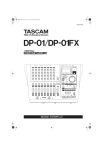
Lien public mis à jour
Le lien public vers votre chat a été mis à jour.